Panduan Operasi Kamera Baca ini terlebih dahulu
|
|
|
- Χλόη Σπυρόπουλος
- 7 χρόνια πριν
- Προβολές:
Transcript
1 (1) Panduan Operasi Kamera Baca ini terlebih dahulu DCR-SR90E/SR100E Menikmati Handycam Pemacu Cakera Keras anda 10 Langkah Permulaan 13 Easy Handycam 22 Rakaman/ Main Balik 28 Menggunakan itemitem Setup 46 Suntingan pada DVD Handycam 65 Alih sunting, Cetakan 69 Pencari silapan 76 Maklumat Tambahan 90 Glosari, indeks 99 Bagi menyambung kepada computer anda, lihat Panduan Aplikasi Komputer. Printed in Malaysia MY 2006 Sony Corporation
2 Baca yang berikut terlebih dahulu Sila baca manual ini dengan teliti, sebelum mengendalikan unit, dan simpan bagi rujukan pada masa akan datang. AMARAN Untuk mengurangkan bahaya kebakaran atau kejutan elektrik, jangan dedahkan unit kepada hujan atau kelembapan. AMARAN Gantikan bateri dengan jenis yang ditetapkan sahaja. Jika tidak, kebakaran atau kecederaan mungkin berlaku. Nota tentang penggunaan Camcorder anda dibekalkan dengan dua jenis panduan operasi. Panduan Operasi Kamera (Manual ini) Panduan Aplikasi Komputer Berkenaan dengan menggunakan camcorder Jangan pegang camcorder pada bahagianbahagian berikut. Pemidang tilik Skrin LCD Bateri 2 Camcorder adalah tidak kalis habuk, kalis titisan atau kalis air. Lihat Penyelenggaraan dan langkah beringat (m.s.94). Untuk mengelak cakera keras daripada kerosakan atau imej-imej yang dirakam daripada hilang, jangan melakukan yang berikut apabila salah satu lampu suis POWER (m.s.17) atau lampu ACCESS (m.s.28) menyala: Menanggalkan pek bateri atau Alat Suai Arus Ulang-alik daripada camcorder. Mengenakan kejutan mekanik atau getaran kepada camcorder. Sebelum menyambung camcorder anda kepada peranti lain dengan kabel USB dll., pastikan palam penyambung dimasukkan dengan arah yang betul. Jika anda masukkan palam panyambung secara paksa dalam arah yang silap, terminal mungkin akan rosak atau ini mungkin akan menyebabkan pincang tugas pada camcorder anda.
3 Nota berkenaan dengan item-item Setup, skrin LCD, pimidang tilik dan lensa Item Setup yang dikelabukan tidak terdapat ketika sedang merakam atau dalam keadaan main balik. Skrin LCD dan pemidang tilik dibuat menggunakan teknologi yang sangat berketepatan tinggi, oleh sebab itu lebih 99.99% piksel boleh dioperasikan untuk penggunaan yang berkesan. Walau bagaimanapun, mungkin terdapat beberapa titik hitam kecil dan/atau titik terang (berwarna putih, merah, biru, atau hijau) yang sentiasa muncul pada skrin LCD dan pemidang tilik. Titik-titik ini adalah normal. Titik hitam Titik putih, merah, biru atau hijau Pendedahan skrin LCD, pemidang tilik, atau lensa secara langsung kepada cahaya matahari untuk jangka masa yang lama boleh menyebabkan berlakunya pincang tugas. Berhati-hati semasa menempatkan kamera dekat dengan tingkap atau luar rumah. Jangan tujukan pada matahari. Dengan melakukannya mungkin menyebabkan camcorder anda menjadi pincang tugas. Ambil gambar matahari hanya di dalam keadaan cahaya yang rendah, seperti pada waktu senja. Berkenaan dengan rakaman Sebelum memulakan rakaman, uji fungsi rakaman untuk memastikan gambar dan bunyi dirakam tanpa sebarang masalah. Ganti rugi untuk kandungan rakaman tidak dapat diberikan, walaupun rakaman atau main balik tidak dapat dilakukan akibat satu pincang tugas pada camcorder. Sistem-sistem televisyen berwarna berbeza bergantung kepada negara/kawasan. Untuk melihat rakaman anda pada televisyen, anda memerlukan televisyen yang berasaskan system PAL. Rancangan-rancangan televisyen, filemfilem, pita-pita video, dan bahan-bahan lain mungkin mempunyai hak cipta. Merakam bahan-bahan tersebut tanpa kebenaran adalah melanggar undang-undang hak cipta. Anda tidak dapat mengalih sunting perisian yang dilindungi hak cipta pada camcorder anda. Keserasian imej-imej Anda tidak boleh main balik kedua-dua gambar-gambar dan imej-imej pegun selain daripada imej-imej yang dirakam dengan camcorder anda. Anda juga tidak boleh main balik imej-imej yang dirakam dengan DCR-SR100E yang lain. Tentang manual ini Imej-imej pada skrin LCD dan pemidang tilik yang digunakan dalam manual ini ditangkap dengan menggunakan kamera digital pegun, dan oleh sebab itu ia mungkin kelihatan berbeza dengan apa yang anda lihat. Reka bentuk dan spesifikasi camcorder ini dan aksesori-aksesori adalah tertakluk kepada perubahan tanpa pemberitahuan. Paparan-paparan pada skrin dalam setiap bahasa tempatan digunakan untuk mengilustrasikan prosedur-prosedur pengoperasian. Tukar bahasa skrin sebelum menggunakan camcorder anda jika perlu (m.s.62). Sambungan, 3
4 Baca yang berikut terlebih dahulu (sambungan) Tentang lensa Carl Zeiss Camcorder anda dilengkapi dengan lensa Carl Zeiss, yang dibangunkan bersama oleh Carl Zeiss, dari Jerman, dan Sony Corporation, dan menghasilkan imej-imej hebat. Ia menggunakan sistem pengukuran MTF* bagi kamera video dan menawarkan satu kualiti tipikal bagi lensa Carl Zeiss. Juga, lensa bagi camcorder anda adalah disalut dengan T untuk menyekat bayangan yang tidak diinginkan dan mengeluar semula warna-warna dengan tepat. * MTF = Modulation Transfer Function (Fungsi Pemindahan Modulasi). Nilai bilangan menggambarkan jumlah cahaya daripada sesuatu subjek yang masuk ke dalam lensa. 4
5 Nota-nota mengenai mengguna Handy Pemacu Cakera Keras Menyimpan semua data imej anda yang dirakam Dalam hal data imej anda menjadi rosak, simpan semua imej-imej yang anda rakamkan. Adalah disyorkan bahawa anda menyimpan data imej pada satu DVD dengan menggunakan komputer anda (lihat Panduan Aplikasi Komputer ). Juga, anda boleh menyimpannya dengan menggunakan peranti VCD/DVD (m.s.69). Adalah disyorkan bahawa anda menyimpan data imej anda dari masa ke masa selepas rakaman. Jangan mengenakan kejutan atau getaran kepada camcorder anda Cakera keras camcorder mungkin tidak dapat dikenal pasti, atau rakaman atau main balik mungkin tidak dapat dijalankan. Terutamanya semasa rakaman/main balik, jangan mengenakan kejutan. Selepas rakaman, jangan mengenakan getaran atau kejutan kepada camcorder, ketika lampu ACCESS menyala. Apabila menggunakan tali galas (tidak dibekalkan), jangan hempaskan camcorder terhadap suatu objek. Berkenaan sensor jatuh Untuk melindungi cakera keras dalaman daripada kejutan menjatuh, camcorder mempunyai fungsi sensor jatuh (m.s.58). Apabila suatu jatuhan berlaku, atau di bawah keaadan tanpa graviti, bunyi sekatan untuk melindungi camcorder mungkin juga dirakamkan. Jika sensor jatuh mendapati suatu jatuhan berulang kali, rakaman/ main balik mungkin dihentikan. Nota-nota mengenai Pek Bateri/Alat Suai Arus Ulang-alik Ketika lampu ACCESS menyala, pasti bahawa yang berikut tidak berlaku. Mereka mungkin mengakibatkan pincang tugas. Menanggalkan pek bateri Menanggalkan Alat Suai Arus Ulang-alik (semasa mengecas dengan menggunakan Alat Suai Arus Ulang-alik). Pasti menanggalkan pek bateri atau Alat Suai Ulang-alik selepas memadamkan suis POWER. Nota mengenai suhu-suhu pengoperasian Apabila suhu camcorder menjadi terlalu tinggi atau terlalu rendah, anda mungkin tidak dapat rakam atau main balik camcorder untuk memberi perlindungan kepada camcorder. Dalam hal ini, satu mesej muncul pada skrin LCD (m.s.87). Nota mengenai menggunakan camcorder di kawasan-kawasan tinggi Anda tidak boleh menggunakan camcorder di suatu tempat rendah tekanan, di mana ketinggian adalah lebih daridapa 3,000 meter. Nota mengenai penghapusan/ pengalihan Jika anda melakukan [FORMAT HDD] (m.s.57) atau menformatkan camcorder, anda mungkin tidak dapat memadam data daripada cakera keras sepenuhnya. Apabila anda mengalih camcorder, adalah disyorkan bahawa anda melakukan [KOSONG HDD] (m.s.58) untuk menjadikannya susah untuk dapat semula data anda. Tambahan kepada yang di atas, apabila anda menghapuskan camcorder, adalah disyorkan bahawa anda musnahkan badan sebenar camcorder. Ini mungkin dapat mengelak dapatan semula data pada cakera keras camcorder. Jika anda tidak boleh rakam/main balik imej-imej, lakukan [FORMAT HDD] Jika anda berulang kali merakam/memadam imej-imej untuk jangka masa yang panjang, perpecahan berlaku. Imej-imej tidak boleh disimpan/dirakam. Dalam kes demikian, simpan imej-imej untuk melakukan [FORMAT HDD] (m.s.57). Perpecahan 1 Glosari (m.s.99) 5
6 Jadual Kandungan Baca yang berikut terlebih dahulu... 2 Nota-nota mengenai mengguna Handy Pemacu Cakera Keras... 5 Menikmati Handycam Pemacu Cakera Keras anda Apa yang anda boleh lakukan dengan Handycam Pemacu Cakeras Keras anda Menggunakan Handycam Pemacu Cakera Keras anda Langkah Permulaan Langkah 1: Memeriksa item-item yang dibekalkan Langkah 2: Mengecas pek bateri Langkah 3: Menghidupkan kuasa dan memegang camcorder anda Langkah 4: Melaraskan skrin LCD dan pemidang tilik Langkah 5: Menggunakan panel sentuh Langkah 6: Mengatur tarikh dan waktu Langkah 7: Memilih nisbah bidang (16:9 atau 4:3) bagi rakaman gambar Easy Handycam - Menggunakan camcorder anda dengan aturan-aturan automatik Menggunakan operasi Easy Handycam Merakam dengan mudah Main balik dengan mudah Rakaman/Main Balik 6 Rakaman Main Balik Mencari imej-imej yang diingini dengan tarikh (Indeks Tarikh) Fungsi-fungsi yang digunakan untuk rakaman/main balik, dll Rakaman Untuk menggunakan zum Untuk menggunakan lampu denyar Untuk merakam di tempat-tempat gelap (Nightshot)
7 Untuk melaras dedahan subjek terang belakang (BACK LIGHT) Untuk merakam bunyi dengan lebih kehadiran (rakaman sekeliling 5.1 saluran) Untuk melaras fokus subjek tengah tersasar Untuk menetapkan dedahan bagi subjek terpilih Untuk menambah kesan-kesan khas Untuk merakam dalam mod cermin Untuk menggunakan tripod Untuk memasang tali galas Main Balik Untuk main balik satu siri imej-imej pegun (Persembahan slaid) Untuk menggunakan zum Main Balik Rakaman/main balik Untuk memeriksa baki bateri Memeriksa ruang bebas cakera keras boleh dapat Untuk memadamkan bunyi bip pengesahan pengendalian Untuk mengembalikan aturan kepada asal (RESET) Nama dan fungsi bahagian lain Memeriksa/Memadam adegan terakhir (Lihat Semula/Padam Lihat Semula)...36 Penunjuk-Penunjuk yang dipaparkan ketika rakaman/main balik...37 Komander Kawalan Jauh...39 Memainkan gambar pada televisyen...40 Menyimpan imej-imej...42 Memadam imej-imej...43 Menggunakan item-item Setup Menggunakan item-item Setup...46 Item-item setup...48 ATURN.KAMERA...50 Aturan untuk melaras camcorder anda kepada keadaan-keadaan rakaman (DEDAHAN/IMB.CAHAYA/STEADYSHOT, dll.) ATUR PEGUN...54 Aturan-aturan untuk imej-imej pegun (BERTERUSN/KUALITI/SAIZ IMEJ, dll.) APPLI.GAMBAR...55 Kesan-kesan khas pada gambar atau fungsi-fungsi tambahan pada rakaman/main balik (KESAN GAMBAR/KESAN DGITAL, dll.) ATURAN HDD...57 Aturan-aturan untuk cakera keras (FORMAT HDD/MAKLUMAT HDD, dll.) Sambungan, 7
8 Jadual Kandungan (Sambungan) ATURAN BIASA Aturan-aturan ketika rakaman atau aturan-aturan asas lain (MOD RAKAMAN/ATURN LCD/VF/KELAJUAN USB dll.) WAKTU/LANGU (ATURAN WAKTU/ATURAN KWSAN/LANGUAGE, dll.) Melaksanakan Kustom pada Menu Peribadi Suntingan pada DVD Handycam Mereka Senarai main Memainkan Senarai main Mengatur perlindungan imej (Perlindungan) Alih sunting, Cetakan Mengalih sunting kepada peranti-peranti VCR/DVD Merakam gambar daripada televisyen atau peranti VCR/DVD (DCR-SR100E) Mencetak imej pegun yang telah dirakam (Mesin cetak serasi PictBridge) Jek untuk menyambung peranti luaran Pencari silapan Pencari silapan Penunjuk amaran dan mesej Maklumat Tambahan Menggunakan camcorder anda di luar negara Fail-fail pada cakera keras camcorder/struktur folder Tentang pek bateri InfoLITHIUM Penyelenggaraan dan langkah beringat Spesifikasi Glosari, indeks Glosari Indeks
9 9
10 Menikmati Handycam Pemacu Cakera Keras anda Apa yang anda boleh lakukan dengan Handycam Pemacu Cakeras Keras anda Anda boleh rakam imej-imej pada cakera keras camcorder. Handycam Pemacu Cakera Keras menawarkan lebih pilihan daripada camcorder pita atu DVD bagi kesenangan dan hiburan anda. Merakam dan menonton : jelas, mudah dan senang Merakam pada cakera keras untuk masa yang lama (m.s.15, 28) Anda boleh merakam lebih daripada tujuh jam* apabila imej diatur kepada kualiti tinggi ([HQ]) kepada cakera keras. Semua imej-imej rakaman disimpan pada ruang bebas cakera keras. Anda tidak mengambil risiko menulis imej-imej kepada imejimej kegemaran anda secara silap. Juga, anda tidak perlu putar balik atau mara laju gambar anda, dan anda boleh mula rakaman bila bila sahaja anda bersedia. * Jika anda menukar kualiti imej suatu gambar, anda boleh rakam imej-imej untuk masa yang lebih lama. Anda boleh mencari adegan dengan cepat dengan menggunakan skrin VISUAL INDEX (m.s.29) Skrin VISUAL INDEX membolehkan anda menyemak kandungan cakera dengan memandang sepintas lalu. Apa yang hanya perlu anda buat ialah sentuh adegan yang anda hendak lihat. Juga, anda boleh mencari suatu adegan yang diingini dengan tarikh dengan menggunakan Indeks Tarikh. Menonton pada suatu televisyen atau menyimpan kepada peranti-peranti VCR/DVD. Anda boleh menyambung Handycam anda terus kepada suatu televisyen untuk main balik imejimej yang dirakam (m.s.40). Juga, anda boleh menyimpan mereka kepada peranti-peranti VCR/DVD. 10
11 Bunyi-bunyi realistik boleh dirakam (bunyi sekeliling 5.1 saluran) (m.s.33) Anda boleh merakam gambar dengan bunyi sekeliling 5.1 saluran. Anda boleh mencipta satu DVD yang mengandungi gambar-gambar anda dengan bunyi sekeliling 5.1 saluran dengan perisian komputer yang dibekalkan. Ini memberi bunyi penuh pada suatu teater rumah. Menyambung Handycam Pemacu Cakera Keras kepada sebuah komputer One Touch DVD Burn ( Panduan Aplikasi Komputer ) Anda boleh menyimpan suatu imej yang dirakam pada satu DVD dengan satu sentuhan mudah. Imejimej yang belum disimpan kepada satu DVD dengan One Touch DVD Burn boleh disimpan secara automatik. Menikmati Handycam Pemacu Cakera Keras anda Menyunting imej-imej dan mencipta satu DVD dengan imej-imej terpilih ( Panduan Aplikasi Komputer ) Anda boleh menyalin imej-imej kepada komputer anda. Anda juga boleh menyunting imej-imej dan mencipta satu DVD dengan imej-imej terpilih. 11
12 Menggunakan Handycam Pemacu Cakera Keras anda Imej-imej dirakam pada cakera keras dalaman. Apabila cakera keras menjadi penuh, anda tidak boleh merakam imej-imej baru. Adalah disyorkan bahawa anda menyimpan data imej dari masa ke masa, kemudian memadam imej-imej yang tidak diperlukan daripada cakera keras camcorder anda. Jika anda memadam imej-imej, anda boleh merakam imej-imej pada ruang bebas cakera keras semula. Menyedia (m.s.13) Merakam (m.s.28) Menonton pada Handycam Pemacu Cakera Keras anda Menonton pada skrin LCD (m.s.29) Menonton pada sebuah televisyen (m.s.40) Menyimpan Simpan imej-imej yang dirakam pada satu DVD atau yang serupa. Menyimpan imej-imej pada satu DVD dengan menggunakan sebuah komputer ( Panduan Aplikasi Komputer ). Menyalin imej-imej kepada sebuah komputer ( Panduan Aplikasi Komputer ). peranti-peranti VCR/DVD (m.s.69). Memadam imej-imej Padam data imej yang telah disimpan pada camcorder anda. Jika anda memadamkan imej-imej, anda boleh merakam imej-imej baru pada ruang bebas cakera keras semula. Pilih imej dan padamkannya (m.s.43). Padam semua imej-imej ([FORMAT HDD], m.s.57). 12
13 Langkah Permulaan Langkah 1: Memeriksa item-item yang dibekalkan Sila pastikan anda mempunyai item-item berikut yang telah dibekalkan bersama camcorder anda. Nombor di dalam tanda kurungan menunjukkan bilangan item tersebut yang dibekalkan. Alat Suai Arus Ulang-alik (1) (m.s.14) Pek bateri dapat dicas semula NP-FP60 (1) (m.s.15) CD-ROM ImageMixer for HDD Camcorder (1) Panduan Operasi Kamera (Manual ini) (1) Langkah Permulaan Kabel utama (1) (m.s.14) Panduan Aplikasi Komputer (1) Kabel penyambung A/V (1) (m.s.40, 69, 71) Kabel USB (1) (m.s.73, 75) Komander Kawalan Jauh Wayarles (1) (m.s.39) Bateri lithium jenis butang tersedia dipasang. 13
14 Langkah 2: Mengecas pek bateri Anda boleh mengecas pek bateri InfoLITHIUM (Siri P) (m.s.93) selepas memasangnya kepada camcorder anda. Anda tidak boleh guna pek bateri NP-FP30 dengan camcorder anda. (Lihat muka sebalik pek bateri untuk nombor model.) Memasang pek bateri dengan paksa mungkin akan mengakibatkan camcorder pincang tugas seperti kemerosotan dalam perlaksanaan pek bateri atau kesusahan dalam menanggalkan pek bateri. Lampu CHG Jek DC IN Penutup jek Suis POWER Palam DC Pek bateri 2 Gelongsorkan suis POWER dalam arah anak panah untuk mengaturkannya kepada OFF (CHG) (Aturan default). ON OFF MODE (CHG) POWER 3 Sambungkan Alat Suai Arus Ulang-alik kepada jek DC IN pada camcorder anda. Buka penutup jek untuk menyambungkan Alat Suai Arus Ulang-alik. Kabel utama Ke soket dinding Alat Suai Arus Ulang-alik 1 Gelongsorkan pek bateri mengikut arah anak panah sehingga bunyi klik. Penutup jek Hadap bawah tanda v untuk laraskan tanda v camcorder. 4 Sambungkan kabel utama kepada Alat Suai Arus Ulang-alik dan soket dinding. Lampu CHG (cas) menyala dan pengecasan bermula. 14 CHG
15 5 Lampu CHG (cas) dipadamkam apabila bateri dicas penuh. Tanggalkan Alat Suai Arus Ulangalik daripada jek DC IN pada camcorder anda. Tanggalkan Alat Suai Arus Ulang-alik dengan memegang kedua-dua camcorder anda dan palam Arus Terus. Untuk menanggalkan pek bateri Gelongsorkan suis POWER kepada OFF (CHG). Gelongsorkan tuas lepas BATT (bateri) dan menanggalkan pek bateri. Tuas lepas BATT (bateri) Semasa anda menanggalkan pek bateri, pastikan tiada lampu-lampu suis POWER (m.s.17) adalah hidup. Apabila menyimpan pek bateri Habis gunakan pek bateri sepenuhnya jika anda tidak berhasrat untuk menggunakannya untuk satu tempoh yang lama (m.s.93). Untuk menggunakan sumber kuasa luar Mengadakan sambungan yang sama semasa anda mengecaskan pek bateri. Pek bateri tidak akan hilang casnya pada kes ini. Tempoh mengecas (cas penuh) Anggaran masa (minit) yang diperlukan semasa anda mengecas sepenuhnya satu pek bateri yang telah dinyahcas sepenuhnya. Pek bateri Tempoh mengecas NP-FP NP-FP60 (yang dibekalkan) 135 NP-FP NP-FP NP-FP Masa rakaman Masa anggaran (minit) berikut diperolehi semasa anda menggunakan pek bateri yang dicas sepenuhnya. Pek Bateri NP-FP50 NP-FP60 (yang dibekalkan) NP-FP70 NP-FP71 NP-FP90 Masa Rakaman Berterusan Masa Rakaman Biasa* * Masa rakaman biasa menunjukkan masa apabila anda mengulang rakaman mula/henti, hidup/ padam kuasa dan melakukan zum. Masa yang ditunjukkan berbeza berdasarkan keadaan-keadaan berikut. Atas: Apabila cahaya latar LCD hidup. Tengah: Apabila cahaya latar LCD padam. Bawah: Masa rakaman semasa merakam dengan pemidang tilik sementara panel LCD tertutup. Langkah Permulaan Sambungan, 15
16 Langkah 2: Mengecas pek bateri (sambungan) Masa memainkan rakaman Masa anggaran (minit) berikut diperolehi apabila anda menggunakan pek bateri yang telah dicas sepenuhnya. Pek bateri Skrin LCD buka* Skrin LCD tutup NP-FP NP-FP60 (yang dibekalkan) NP-FP NP-FP NP-FP * Apabila cahaya latar LCD hidup. Pada pek bateri Sebelum menukar pek bateri, gelongsorkan suis POWER sehingga OFF (CHG). Lampu CHG (cas) memancar ketika mengecas, atau BATTERY INFO (m.s.35) tidak akan dipaparkan secara betul di bawah keadaankeadaan berikut. Pek bateri tidak dipasang dengan betul. Pek bateri telah rosak. Pek bateri sudah dinyahcas sepenuhnya. (Bagi BATTERY INFO sahaja.) Kuasa tidak akan dibekalkan daripada bateri selagi Alat Suai Arus Ulang-alik tersambung kepada jek DC IN pada camcorder anda, walaupun semasa kabel utama ditanggalkan daripada soket dinding. Kami mengesyorkan anda supaya menggunakan pek bateri NP-FP70, NP-FP71 atau NP-FP90 semasa lampu video (opsyenal) dipasangkan. Pada Alat Suai Arus Ulang-alik Guna soket dinding yang berhampiran apabila menggunakan Alat Suai Arus Ulang-alik. Tanggalkan Alat Suai Arus Ulang-alik daripada soket dinding serta-merta jika berlaku sebarang pincang tugas semasa menggunakan camcorder anda. Jangan guna Alat Suai Arus Ulang-alik yang ditempatkan di tempat yang sempit, seperti di antara dinding dan perabot. Jangan litar pintas palam DC Alat Suai Arus Ulang-alik atau pangkalan bateri dengan sebarang objek logam. Ini boleh menyebabkan berlakunya pincang tugas. LANGKAH BERINGAT Walaupun jika camcorder anda dipadamkan, kuasa Arus Ulang-alik (utama) masih dibekalkan kepadanya semasa disambung kepada soket dinding melalui Alat Suai Arus Ulang-alik. Pada masa mengecas/merakam/main balik Masa diukur dengan camcorder pada suhu 25 C. (10 hingga 30 C adalah disyorkan.) Masa rakaman dan main balik akan menjadi lebih singkat apabila anda menggunakan camcorder di dalam suhu yang rendah. Masa rakaman dan main balik akan menjadi lebih singkat bergantung kepada keadaan bagaimana anda menggunakan camcorder anda. 16
17 Langkah 3: Menghidupkan kuasa dan memegang camcorder anda Untuk rakam, gelongsorkan suis POWER untuk menghidupkan lampu masing-masing. Semasa menggunakannya buat pertama kali, skrin [ATURAN WAKTU] muncul (m.s.20). Suis POWER Penutup lensa Selepas anda telah mengaturkan tarikh dan masa ([ATURAN WAKTU], m.s.20), tarikh dan masa semasa akan dipaparkan pada skrin LCD selama beberapa saat, pada masa yang berikutnya anda menghidupkan kuasa camcorder anda. 2 Pegang camcorder anda dengan betul. Langkah Permulaan 1 Hidupkan kuasa dengan menggelongsorkan suis POWER mengikut arah anak panah sambil menekan butang hijau di tengah. Semasa anda merakam, suiskan mod kuasa dengan menggelongsorkan suis POWER mengikut arah anak panah sehingga lampu masing-masing menyala. 3 Pastikan genggaman adalah baik, kemudian ikatkan tali. Butang hijau ON OFF MODE (CHG) POWER (Gambar): Untuk merakam gambar (Pegun): Untuk merakam imej-imej pegun (PLAY/EDIT): Untuk main balik imejimej pada camcorder anda, atau untuk menyunting/memadam mereka Untuk memadamkan kuasa Gelongsorkan suis POWER kepada OFF (CHG). Semasa pembelian, kuasa akan diaturkan kepada padam secara automatik jika anda membiarkan camcorder anda tanpa sebarang percubaan operasi untuk selama anggaran 5 minit, bagi menjimatkan kuasa bateri ([PADAM AUTO], m.s.62). Apabila anda mengatur suis POWER kepada (Gambar) atau (Pegun), penutup lensa buka. 17
18 Langkah 4: Melaraskan skrin LCD dan pemidang tilik Skrin LCD Buka skrin LCD 90 darjah ke camcorder (1), kemudian putarkannya kepada sudut yang terbaik untuk rakam atau main (2) darjah (maksimum) DISP/BATT INFO Pemidang tilik Anda boleh menonton imej-imej dengan menggunakan pemidang tilik dengan panel LCD ditutup untuk mengelakkan penghausan bateri, atau apabila imej kelihatan pada skrin LCD adalah lemah. Tuas laras lensa pemidang tilik Gerakkannya sehingga imej menjadi jelas. Pemidang tilik Panjangkan pemidang tilik sehingga ia klik darjah (maksimum) 1 90 darjah ke camcorder Berhati-hati supaya jangan tekan butang pada bingkai LCD secara tidak sengaja semasa anda buka atau melaras skrin LCD. Jika anda buka skrin LCD 90 darjah ke camcorder, kemudian pusingkannya 180 darjah ke sebelah lensa, anda boleh menutupkannya dengan skrin LCD menghala ke luar. Ini adalah satu kemudahan semasa operasi main balik. Untuk memadamkan cahaya latar LCD agar bateri tahan lebih lama. Tekan dan tahan DISP/BATT INFO selama beberapa saat sehingga muncul. Aturan ini adalah praktikal apabila anda menggunakan camcorder anda dalam keadaan yang terang atau ketika anda mahu menjimatkan kuasa bateri. Gambar yang telah dirakamkan tidak akan terjejas dengan aturan tersebut. Untuk padam, tekan dan tahan DISP/BATT INFO sehingga lenyap. Anda boleh melaras keterangan cahaya latar pemidang tilik dengan memilih ATURAN BIASA - [ATURN LCD/VF] - [CHY.LATAR VF] (m.s.60). Imej yang dirakam tidak akan dijejas oleh aturan. Anda boleh melaras aturan [PEMUDAR] dan [DEDAHAN] sambil melihat melalui pemidang tilik (m.s.56). Sila lihat [ATURN LCD/VF] - [TERANG LCD] (m.s.60) untuk melaras keterangan skrin LCD. 18
19 Langkah 5: Menggunakan panel sentuh Anda boleh main balik imej-imej yang dirakam (m.s.26, 29), atau tukar aturanaturan (m.s.46) dengan menggunakan panel sentuh. Sentuh butang-butang yang dipapar pada skrin. Sokong bahagian belakang panel LCD dengan jari anda. Kemudian, sentuh butang-butang yang dipapar pada skrin. Sentuh butang di atas skrin LCD. Menukar aturan bahasa Anda boleh menukar paparan-paparan di atas skrin untuk menunjukkan mesej-mesej dalam bahasa yang telah ditetapkan. Pilih bahasa skrin dalam [LANGUAGE] di WAKTU/LANGU. (m.s.62). Langkah Permulaan DISP/BATT INFO Lakukan prosedur-prosedur yang sama seperti diterangkan di atas apabila menekan butangbutang di bawah bingkai LCD. Berhati-hati supaya tidak menekan butangbutang pada bingkai LCD dengan tidak sengaja apabila menggunakan panel sentuh. Jika butang-butang di panel sentuh tidak berfungsi dengan betul, laraskan skrin LCD (TENTUKURAN) (m.s.95). Untuk menyembunyikan penunjukpenunjuk skrin Tekan DISP/BATT INFO untuk menyembunyikan atau memaparkan penunjuk-penunjuk skrin (kaunter, dll.). 19
20 Langkah 6: Mengatur tarikh dan waktu Aturkan tarikh dan waktu apabila menggunakan camcorder buat pertama kali. Jika anda tidak mengatur tarikh dan waktu, skrin [ATURAN WAKTU] muncul setiap kali anda memasang camcorder atau menggelongsor kedudukan suis POWER. Jika anda tidak menggunakan camcorder untuk kira-kira 3 bulan, bateri boleh cas semula yang terbina dalam akan ternyahcas dan aturan-aturan tarikh serta waktu mungkin terdapam daripada memori. Dalam keadaan itu, cas bateri boleh cas semula itu dan kemudian atur semula tarikh dan waktu. (m.s.95). Suis POWER 3 Pilih [ATURAN WAKTU] dengan menggunakan /, kemudian sentuh. 4 Pilih kawasan geografi yang diingini dengan /, kemudian sentuh. ATURAN WAKTU KAWASAN1 GMT +0.0 Lisbon,London WAKT.M.PANAS PADAM TARIKH 2006 T 1 B 1 H 0 00 OK 5 Atur [WAKT.M.PANAS] kepada [HIDUP] dengan /, jika perlu, kemudian sentuh. Langkau ke langkah 4 apabila anda mengatur waktu buat pertama kali. 1 Sentuh t [SETUP]. 60min 6 Atur [T] (tahun) dengan /, kemudian sentuh. ATURAN WAKTU KAWASAN1 GMT +0.0 Lisbon,London WAKT.M.PANAS PADAM TARIKH 2006 T 1 B 1 H 0 00 OK ATURN.KAMERA PROGRAM D.A. METER TUMPU DEDAHAN OK Anda boleh mengatur sebarang tahun sehingga tahun Pilih (WAKTU/LANGU.) dengan menggunakan /, kemudian sentuh. 7 Atur [B] (bulan), [H] (haribulan), jam dan minit, kemudian sentuh. Jam bermula. 60min OUTPUT PPRAN PUTARN ATURN PADAM AUTO ATURAN WAKTU ATURAN KWSAN WAKT.M.PANAS LANGUAGE OK Rujuk kepada muka surat 91 untuk maklumat mengenai Perbezaan masa dunia. Tarikh dan masa rakaman tidak akan dipaparkan semasa rakaman, tetapi akan dirakamkan secara automatik pada cakera dan anda boleh memaparkan tarikh dan masa rakaman ketika main balik ([KOD DATA], m.s.60). 20
21 Langkah 7: Memilih nisbah bidang (16:9 atau 4:3) bagi rakaman gambar Dengan merakam dalam mod 16:9 (lebar), anda boleh menikmati gambar-gambar sudut luas dan resolusi tinggi. Jika anda berhasrat menonton gambar-gambar pada televisyen lebar, rakaman dalam mod 16:9 (lebar) adalah disyorkan. Suis POWER Gambar WIDE SELECT * Semasa menonton pada skrin LCD, ia mungkin berbeza dalam pemidang tilik. Anda tidak boleh mengubah nisbah bidang dalam kes-kes berikut: apabila merakam gambar semasa [KESAN DGITAL] diaturkan kepada [RKAMAN LAMA] (m.s.56) Perbezaan dalam sudut penglihatan di antara 16:9 (lebar) dan 4:3 berubah mengikut posisi zum. Untuk main balik gambar selepas menyambung camcorder anda ke televisyen Aturkan [JENIS TV] ke [16:9] atau [4:3] mengikut televisyen anda (16:9/4:3) (m.s.40). Semasa menonton gambar 16:9 (leber) dengan [JENIS TV] diaturkan ke [4:3], gambar mungkin akan kelihatan kasar bergantung kepada subjek. Langkah Permulaan 1 Gelongsor suis POWER mengikut arah anak panah untuk menyalakan lampu (Gambar). Imej-imej pegun 1 Gelongsorkan suis POWER untuk menyelakan lampu (pegun). Nisbah saiz imej bertukar kepada 4:3. 2 Tekan WIDE SELECT berulang kali untuk memilih aturan yang diingini. 2 Tekan WIDE SELECT berulang kali untuk memilih nisbah bidang skrin yang diingini. 16:9 (lebar)* 4:3* Saiz imej pegun diatur kepada [ 2.3M] ( ) apabila 16:9 (lebar) dipilih. [3.0M] ( ) diatur dalam mod maksimum apabila 4:3 dipilih. Bilangan imej-imej pegun boleh rakam adalah 9,
22 Easy Handycam - Menggunakan camcorder anda dengan aturan-aturan automatik Menggunakan operasi Easy Handycam Operasi Easy Handycam adalah satu fungsi untuk membuat hampir semua aturan-aturan automatik dengan satu tekanan butang EASY sahaja. Oleh kerana hanya fungsi-fungsi asas didapati dan saiz fon skrin menambah untuk kemudahan melihat, malah pengguna-pengguna kali pertama boleh menikmati operasi mudah. Butang EASY Aturan-aturan camcorder anda semasa operasi Easy Handycam Sentuh [SETUP] untuk memaparkan item-item setup yang ada. Untuk butiran lanjut mengenai aturan, sila lihat muka surat 47. EASY Touch 60min EASY LAN- GUAGE SEDIA SETUP BUNYI BIP FORMAT HDD ATURAN WAKTU Hampir semua item-item setup telah ditetapkan secara automatik pada aturan-aturan operasi Easy Handycam. tidak dipaparkan semasa operasi Easy Handycam. Untuk melakukan aturan seperti memfokus secara manual dan menambah kesan-kesan khas, batalkan operasi Easy Handycam. Butang-butang yang tidak didapati semasa operasi Easy Handycam Anda tidak boleh menggunakan butang-butang atau fungsi-fungsi berikut kerana mereka telah diaturan secara automatik. Jika anda mengaturkan satu operasi yang tidak sah, [Tidak sah semasa operasi Easy Handycam.] akan muncul. BACK LIGHT (m.s.33) Tekan dan tahan DISP BATT/INFO (m.s.18) Tuas/butang-butang zum (semasa main balik) Sekarang cuba merakam muka surat 24 Siapkan persediaan yang diterangkan dalam langkah 1 hingga 7 (m.s.13 hingga 21) sebelum operasi. 22
23 Easy Handycam - Menggunakan camcorder anda dengan aturan-aturan automatik 23
24 Merakam dengan mudah Gelongsorkan suis POWER mengikut arah anak panah sambil menekan butang hijau hanya apabila suis POWER berada di posisi OFF (CHG). Untuk merakam gambar Untuk merakam imej-imej pegun Gambar 1 Gelongsorkan suis POWER A mengikut arah anak panah untuk menyalakan lampu (Gambar). 2 Tekan EASY. [Operasi Easy Handycam DIHIDUPKAN.] muncul, kemudian LCD. muncul pada skrin Operasi Easy Handycam DIHIDUPKAN. 60min EASY SEDIA SETUP 3 Tekan START/STOP B (atau C). 60min EASY SEDIA 60min RAKAM 00:01:00 EASY [SEDIA] SETUP [RAKAM] SETUP Untuk berhenti rakaman, tekan START/STOP sekali lagi. [MOD RAKAMAN] diatur kepada [HQ] (aturan-aturan default) (m.s.59). Masa gambar-gambar boleh rakam yang anda boleh rakam berturut-turut adalah sehingga 12 jam. Untuk merakam imej-imej selanjutnya Laksanakan langkah 3. 24
25 Imej-Imej Pegun 1 Gelongsorkan suis POWER A mengikut arah anak panah untuk menyalakan lampu (Pegun). 2 Tekan EASY. [Operasi Easy Handycam DIHIDUPKAN.] muncul, kemudian LCD. muncul pada skrin 3 Tekan PHOTO D dengan lembut untuk mengatur focus A, kemudian tekan sepenuhnya B. Bunyi Bip min EASY Operasi Easy Handycam DIHIDUPKAN. Satu bunyi pengatup kedengaran. Apabila terpadam, imej telah pun dirakamkan. [ KUALITI] diatur kepada [HALUS] (aturan-aturan default) (m.s.55). Untuk rakam imej-imej pegun berikut Lakukan langkah 3. Untuk batalkan Easy Handycam Tekan EASY sekali lagi. hilang pada skrin LCD. 112 SETUP Berkelip b Lampu menyala Klik Pengatup 60min EASY min EASY 112 SETUP SETUP Easy Handycam - Menggunakan camcorder anda dengan aturan-aturan automatik 25
26 Main balik dengan mudah Suis POWER Gelongsorkan suis POWER mengikut arah anak panah sambil menekan butang hijau hanya apabila suis POWER berada di posisi OFF (CHG). Untuk main balik imej-imej 1 Gelongsorkan suis POWER dalam arah anak panah berulang kali untuk menyalakan lampu (PLAY/EDIT). Skrin VISUAL INDEX muncul pada skrin LCD. 2 Tekan EASY. [Operasi Easy Handycam DIHIDUPKAN.] muncul, kemudian LCD. Tarikh rakaman 6 Gambar Sebelum 6 Gambar Berikut 60min EASY TRKH SNTG 12:34:01 SETUP muncul pada skrin Gambar terakhir yang dirakam/dimain balik ditanda dengan i. Juga, apabila anda sentuh i, anda boleh main balik gambar daripada titik anda berhenti sebelum ini. Tab [Gambar] Tab [Pegun] Tab [Senarai main] (m.s.67) 26
27 3 Mula main balik. Gambar Sentuh tab dimain balik. [Gambar], kemudian sentuh lakaran kecil gambar yang ingin Apabila gambar terpilih dimain balik hingga gambar yang terakhir, skrin kembali kepada skrin VISUAL INDEX. Sentuh / semasa jeda untuk main balik gambar dengan perlahan. Sentuh [SETUP] t [KKUATN.BUNYI], kemudian laraskan kekuatan bunyi dengan /. Sentuh tab dimain balik. Permulaan adegan/ adegan sebelum Henti (ke skrin VISUAL INDEX) Imej-Imej pegun 60min EASY /112 01:12:34 SETUP (Pegun), kemudian sentuh lakaran kecil imej pegun yang ingin Pergi ke skrin VISUAL INDEX EASY min Sebelum/Berikut 100/112 Menogol Main atau Jeda semasa anda sentuh Adegan Berikut Tarikh/Masa rakaman Putar Balik/Mara Laju Ia mungkin mengambil sedikit masa untuk paparkan skrin VISUAL INDEX. Apabila anda sentuh [SNTG] pada skrin VISUAL INDEX, anda boleh padamkan imej-imej. Lihat Memadam imej-imej pada muka surat 43. SETUP Butang persembahan slaid (m.s.34) Tarikh/Masa rakaman Easy Handycam - Menggunakan camcorder anda dengan aturan-aturan automatik Untuk batalkan Easy Handycam Tekan EASY sekali lagi, hilang pada skrin LCD. 27
28 Rakaman/Main Balik Rakaman Penutup lensa Membuka mengikut aturan suis POWER. Tuas zum PHOTO Suis POWER START/STOP A Lampu ACCESS START/STOP B 1 Gelongsorkan suis POWER dalam arah anak panah berulang kali untuk menyalakan lampu masing-masing. Tekan butang hijau hanya apabila suis POWER berada dalam posisi OFF (CHG). 2 Mula merakam. Gambar Tekan START/STOP A (atau B). 60min RAKAM 00:01:00 Imej Pegun Tekan PHOTO dengan lembut untuk mengatur focus A, kemudian tekan sepenuhnya B. START/ STOP P-MENU [SEDIA] b [RAKAM] Bunyi Bip 60min 3.0M FINE 123 Klik Pengatup Untuk berhenti rakaman, tekan START/ STOP sekali lagi. Satu bunyi pengatup kedengaran. Apabila terpadam, imej telahpun dirakamkan. P-MENU Berkelip b Lampu menyala 28 Jika lampu ACCESS menyala selepas rakaman selesai, ia bermakna data masih ditulis pada cakera keras. Jangan kenakan kejutan atau getaran kepada camcorder anda, dan jangan tanggal pek bateri atau Alat Suai Arus Ulang-alik. Anda tidak boleh rakam gambar-gambar dan imej-imej pegun pada masa yang sama. Masa gambar-gambar boleh rakam berturut-turut adalah sehingga 12 jam. Apabila satu fail data gambar melebihi 2 GB, fail yang berikut dicipta secara automatik. Bagi kualiti imej gambar-gambar, lihat [MOD RAKAMAN] (m.s.59), bagi imej-imej pegun, lihat [ SAIZ IMEJ] (m.s.55).
29 Main Balik 1 Gelongsorkan suis POWER berulang kali untuk menyalakan lampu (PLAY/EDIT). Skrin VISUAL INDEX muncul pada skrin LCD. Tarikh rakaman 6 Gambar Sebelum 6 Gambar Berikut 60min TRKH SNTG 12:34:01 P-MENU Gambar terakhir yang dirakam/dimain balik ditanda dengan i. Juga, apabila anda sentuh i, anda boleh main balik gambar daripada titik anda berhenti sebelum ini. Tab Menggerakkan tuas zum menukar penunjuk skrin VISUAL INDEX daripada 6 kepada 12 dan lebih banyak imej-imej boleh dipapar pada masa yang sama. Sentuh [ PAPARAN] dalam ATURAN BIASA untuk atur bilangan lakaran kecil yang muncul pada skrin VISUAL INDEX (m.s.61). Jika anda tekan dan tahan /, anda boleh skol indeks lakaran kecil dengan cepat. 2 Mula main balik. Gambar Sentuh tab (Gambar) dan gambar yang ingin dimain balik. Permulaan adegan/adegan sebelum [Gambar] Tab [Pegun] Tab [Senarai main] (m.s.67) Menongol Main atau Jeda semasa anda sentuh Adegan Berikut Imej-Imej Pegun Sentuh tab (Pegun) dan imej pegun yang ingin dimain balik. 60min 111/112 Rakaman/Main Balik Henti (ke skrin VISUAL INDEX) P-MENU Putar Balik/Mara Laju Skrin kembali kepada skrin VISUAL INDEX apabila main balik selesai Pergi ke skrin VISUAL INDEX P-MENU Sebelum/ Berikut Butang persembah an slaid (m.s.34) Sentuh / semasa jeda untuk main balik gambar secara perlahan. Satu sentuhan / membuat putar balik/mara laju lebih kurang lima kali lebih cepat, dua sentuhan membuatkannya lebih kurang 10 kali lebih cepat, tiga sentuhan membuatkannya lebih kurang 30 kali lebih cepat, empat sentuhan membuatkannya lebih kurang 60 kali lebih cepat. Untuk melaraskan kekuatan bunyi Sentuh t [KKUATN BUNYI], kemudian melaras dengan /. Jika anda tidak dapat mencari [KKUATN BUNYI] di, sentuh [SETUP]. (m.s.46) Sambungan, 29
30 Main Balik (sambungan) Mencari imej-imej yang diingini dengan tarikh (Indeks Tarikh) Anda boleh cari imej-imej yang diingini dengan tarikh secara efisien. 1 Gelongsorkan suis POWER berulang kali untuk menyalakan lampu (PLAY/EDIT). Skrin VISUAL INDEX muncul pada skrin LCD. 60min TRKH SNTG :34:01 P-MENU 4 Sentuh butang Tarikh Sebelum/ Berikut untuk pilih tarikh imej yang diingini. 60min 21 TRKH :34 TMT OK P-MENU 5 Sentuh ketika tarikh terpilih imej yang diingini diserlah. Imej-imej untuk tarikh terpilih dipapar pada skrin VISUAL INDEX. 2 Untuk cari gambar-gambar, sentuh tab (Gambar). Untuk cari imejimej pegun, sentuh tab (Pegun). 3 Sentuh [TRKH]. Tarikh rakaman imej-imej dipapar pada skrin. Balik ke skrin VISUAL INDEX 60min 21 TRKH :34 TMT OK P-MENU Butang Tarikh Sebelum/Berikut 30
31 Rakaman/Main Balik 31
32 Fungsi-fungsi yang digunakan untuk rakaman/ main balik, dll. Anda boleh atur [ZUM DIGITAL] (m.s.54) jika anda mahu zum ke satu aras yang lebih daripada Rakaman Untuk menggunakan zum Gerakkan tuas zum kuasa 1 sedikit untuk zum yang lebih perlahan. Gerakkannya lebih lanjut untuk zum yang lebih laju Julat pandangan lebih lebar: (Sudut luas) Pandangan dekat: (Telefoto) Sila pastikan jari anda sentiasa berada pada tuas zum kuasa 1. Jika anda mengalihkan jari anda daripada tuas zum kuasa dengan tiba-tiba, bunyi pengendalian tuas zum kuasa mungkin juga akan dirakamkan. Anda tidak boleh menukar kelajuan zum dengan butang zum 7 pada bingkai LCD. Jarak minimum yang mungkin antara camcorder dan subjek semasa mengekalkan fokus tajam adalah kira-kira 1sm bagi sudut luas dan kira-kira 80 sm bagi telefoto. Untuk menggunakan lampu denyar... 8 Tekan (denyar) 8 berulang-kali untuk memilih aturan. Tiada penunjuk dipaparkan: Berkelip secara automatik apabile tidak terdapat cahaya persekitaran yang cukup. r (Lampu denyar paksaan): Selalu menggunakan lampu denyar tanpa mengira keterangan sekeliling. r (Tiada lampur denyar): Merakam tanpa lampu denyar. Jarak yang disyorkan kepada subjek apabila menggunakan lampu denyar terbina dalam ialah 0.3 hingga 2.7m. Buang sebarang debu daripada permukaan lampu denyar sebelum menggunakannya.kesan lampu denyar mungkin terjejas jika penyahwarnaan haba atau debu mengkaburkan lampu. Lampu pengecasan lampu denyar berkelip apabila mengecas lampu denyar, dan kekal menyala apabila pengecasan bateri telah siap. Jika anda menggunakan lampu denyar dalam tempat-tempat yang terang seperti apabila merakam satu subjek terang belakang, lampu denyar mungkin tidak berkesan. Lampu denyar tidak berfungsi apabila dipasang dengan lensa tukaran (opsyenal) atau penuras (opsyenal). Anda boleh menukar keterangan lampu denyar dengan mengatur [ARAS DENYAR], atau anda boleh mengelakkan mata merah dengan mengatur [P.MATA MERAH] (m.s.52). Untuk merakam di tempat-tempat gelap (Nightshot)... 9 Atur suis NIGHTSHOT 9 kepada ON. ( dan [ NIGHTSHOT ] muncul.) Untuk merakam imej yang lebih terang, guna fungsi Super NightShot (m.s.53). Untuk merakam imej dengan lebih tepat kepada warna asal, guna fungsi Color Slow Shutter (m.s.53).
33 Fungsi Nightshot dan Super NightShot menggunakan lampu inframerah. Oleh sebab itu, jangan tutup pangkalan inframerah 4 dengan jari anda atau objek lain. Tanggalkan lensa tukaran (opsyenal). Laras fokus secara manual ([FOKUS], m.s.52) apabila sukar untuk memfokus secara automatik. Jangan guna fungsi-fungsi ini di tempat terang. Ini boleh menyebabkan pincang tugas. Untuk melaras dedahan subjek terang belakang (BACK LIGHT)... 5 Untuk melaras dedahan bagi subjek terang belakang, tekan BACK LIGHT 5 untuk memaparkan.. Untuk membatalkan fungsi cahaya latar, tekan BACK LIGHT sekali lagi. Untuk merakam bunyi dengan lebih kehadiran (rakaman sekeliling 5.1 saluran) Camcorder anda mempunyai Dolby Digital 5.1 Creator dipasang untuk rakaman bunyi sekeliling 5.1 saluran. Dengan menggunakan aplikasi-aplikasi komputer yang dibekalkan, anda boleh mencipta satu DVD yang mengandungi gambar-gambar dengan bunyi sekeliling 5.1 saluran, yang membekal bunyi penuh pada suatu peranti yang sesuai. dipapar pada skrin ketika rakaman 5.1 saluran. Bunyi 5.1 saluran ditukar kepada 2 saluran apabila dimain balik pada camcorder anda. Untuk merakam dengan satu mikrofon wayarles. Anda boleh guna satu mikrofon wayarles* (opsyenal) untuk merakam bunyi jauh secara wayarles. Bunyi yang didengarnya diperuntuk kepada bahagian tengah hadapan bunyi sekeliling 5.1 saluran, dicampur dengan bunyi yang didengar oleh mikrofon dalaman, dan dirakam. Anda boleh nikmati bunyi yang lebih realistik dengan main balik satu DVD yang dicipta oleh perisian komputer yang dibekalkan pada peranti yang menyokong bunyi sekeliling 5.1 saluran. Pasang mikrofon wayarles kepada Active Interface Shoe 2 (m.s.75). Untuk butiran lanjut, rujuk kepada manual arahan mikrofon wayarles anda. * Mikrofon wayarles opsyenal tidak didapati di semua negara-negara. Untuk melaras fokus subjek tengah tersasar... 6 Sila lihat [FOKUS TUMPU] pada muka surat 52. Untuk menetapkan dedahan bagi subjek terpilih... 6 Sila lihat [METER TUMPU] pada muka surat 50. Untuk menambah kesan-kesan khas... 6 Lihat APPLI.GAMBAR pada muka surat 55. Rakaman/Main Balik Dolby Digital 5.1 Creator, bunyi sekeliling 5.1 saluran Glosari (m.s.99) Bunyi yang didengar oleh mikrofon terbina dalam 4 saluran ditukar kepada bunyi sekeliling 5.1 saluran dan dirakam. Sambungan, 33
34 Fungsi-fungsi yang digunakan untuk rakaman/main balik, dll. (Sambungan) Untuk menggunakan tripod... qg Pasang tripod (opsyenal: kepanjangan skru mesti kurang daripada 5.5 mm) kepada bekas tripod qg menggunakan skru tripod. Untuk memasang tali galas... 0 Pasang tali galas (opsyenal) dengan penyakut tali galas pada camcorder anda. Main Balik Untuk main balik satu siri imej-imej pegun (Persembahan slaid)... 6 Sentuh pada skrin main balik imej pegun (m.s.29). Persembahan slaid bermula dengan imej yang dipilih. Sentuh untuk hentikan persembahan slaid. Untuk mengulangi persembahan slaid, sentuh sekali lagi. Anda boleh menyentuh untuk mengatur main balik persembahan slaid berterusan. Aturan default adalah [HIDUP] (main balik berterusan). Anda tidak dapat mengoperasi zum main balik semasa persembahan slaid. Untuk merakam dalam mod cermin... qs Buka skrin LCD qs 90 darjah ke camcorder (1), kemudian putarkannya 180 darjah ke bahagian lensa (2). Imej cermin subjek muncul pada skrin LCD, tetapi gambar akan menjadi normal apabila dirakam. Untuk menggunakan zum Main Balik Anda boleh membesarkan gambar daripada kira-kira 1.1 hingga 5 kali ganda saiz sebenar. Pembesaran boleh dilaras dengan tuas zum kuasa 1 atau butang-butang zum 7 pada bingkai LCD. 1 Main balik gambar yang anda mahu besarkan. 2 Besarkan gambar dengan T (Telefoto). Satu bingkai muncul pada skrin LCD. 3 Sentuh skrin pada tempat yang anda mahu paparkan di tengah skrin LCD. 4 Laras pembesaran dengan W (Sudut luas)/t (Telefoto). Untuk batalkan, sentuh [TMT]. Anda tidak boleh menukar kelajuan zum dengan butang zum 7 pada bingkai LCD. 34
35 Rakaman/main balik Untuk memeriksa baki bateri... qf Aturkan suis POWER kepada OFF (CHG), kemudian tekan DISP/BATT INFO qf. Jika anda menekan butang ini sekali, BATTERY INFO muncul kira-kira 7 saat pada skrin. Anda boleh lihat maklumat bateri sehingga 20 saat dengan menekan butang itu semasa BATTERY INFO dipaparkan. BATTERY INFO ARAS CAS BATERI BAKI MASA RAKAMAN SKRIN LCD : 85 PMDG.TILIK: 94 Baki bateri (anggaran) Kapasiti rakaman (anggaran) Memeriksa ruang bebas cakera keras boleh dapat... 6 Lihat [MAKLUMAT HDD] (m.s.57). Semasa merakam, baki masa boleh rakam/ bilangan imej-imej pegun dipapar. Untuk memadamkan bunyi bip pengesahan pengendalian... 6 Sila lihat [BUNYI BIP] pada muka surat 62. Nama dan fungsi bahagian lain 3 Mikrofon terbina dalam 4ch Apabila mikrofon luaran (opsyenal) disambung, input audio daripada mikrofon luaran mengambil keutamaan terhadap yang lain. 4 Sensor kawalan jauh Tujukan Komander Kawalan Jauh (m.s.39) ke arah sensor kawalan jauh untuk mengoperasikan camcorder anda. 4 Lampu rakaman Lampu rakaman menyala dengan warna merah semasa merakam (m.s.61). Lampu berkelip apabila baki kapasiti bagi bateri atau cakera menjadi rendah. qd Pembesar suara Bunyi main balik keluar daripada pembesar suara. Mengenai bagaimana untuk melaras kekuatan bunyi, sila lihat muka surat 29. Rakaman/Main Balik Untuk mengembalikan aturan kepada asal (RESET)... qa Tekan RESET qa untuk mengembalikan semua aturan kepada asal, termasuk aturan tarikh dan masa. (Item-item setup yang telah dikustom pada Menu Peribadi tidak dikembalikan kepada asal.) 35
36 Memeriksa/Memadam adegan terakhir (Lihat Semula/Padam Lihat Semula) Anda boleh periksa gambar-gambar/imejimej pegun terakhir yang dirakam. Juga, anda boleh padam imej-imej yang ditanda. Memeriksa adegan terakhir (Lihat Semula) 1 Gelongsorkan suis POWER untuk menyalakan lampu (Gambar) atau (Pegun), kemudian sentuh. Mula main balik adegan terakhir. Memadam adegan terakhir (Padam Lihat Semula) Jika adegan yang diperiksa tidak diperlukan, anda boleh memadamkannya serta-merta. 1 Tekan semasa lihat semula. 60min LIHAT SEMULA YA Padam? TIDAK 100/112 Gambar 60min LIHAT SEMULA 112/112 01:12:34 2 Sentuh [YA] :00:20 Anda tidak boleh pulih semula suatu adegan setelah memadamkannya. Imej pegun Sentuh untuk memaparkan butangbutang fungsi berikut. : Balik ke permulaan gambar tontonan. / : Melaras kekuatan bunyi Untuk balik ke rakaman Sentuh. 60min 30/30 LIHAT SEMULA Data kamera (tarikh rakaman, keadaan, dll) tidak dipaparkan. Apabila melihat semula imej-imej pegun secara berturutan (m.s.54), anda boleh mara/undur imejimej dengan /. Anda boleh padam imej terakhir yang dirakam berturut-turut dengan pemadaman Lihat Semula. Anda hanya boleh padam imej terakhir yang dirakam dalam susunan dengan Lihat Semula. Untuk padam imej yang diingini, lihat muka surat 43. Apabila imej-imej yang dirakam dipadam dalam susunan dengan pemadaman Lihat Semula, anda tidak boleh terus memadam mereka jika satu imej terlindung muncul pada skrin. Apabila anda memadam imej-imej pegun yang dirakam berturutan (m.s.54), semua imej akan dipadam pada masa yang sama. 36
37 Penunjuk-Penunjuk yang dipaparkan ketika rakaman/main balik ( ) adalah muka surat rujukan. Penunjuk-penunjuk yang dipaparkan ketika rakaman tidak akan dirakam. Merakam gambar Merakam imej-imej pegun 60min RAKAM 00:01:00 60min 112 [60min] P-MENU P-MENU 1 Baki bateri (anggaran) (35) 2 Mod rakaman (HQ / SP / LP) (59) 3 Status rakaman ([SEDIA] (sedia) atau [RAKAM] (rakaman)) 4 Pembilang (jam: minit: saat) 5 Baki masa boleh rakam gambar-gambar 6 Rakaman sekeliling 5.1 saluran (33) 7 Butang paparan lihat semula rakaman (36) 8 Butang Menu Peribadi (46) 9 Saiz imej (55) 0 Kualiti ([FINE]/[STD]) (55) qa Bilangan imej-imej pegun boleh rakam Rakaman/Main Balik Menonton gambar Melihat imej-imej pegun 60min 100/112 60min 1/12 01:01: P-MENU P-MENU qs Mod main balik qd Bilangan gambar-gambar main balik/ Jumlah bilangan gambar-gambar yang dirakam qf Butang Sebelum/Berikut (27, 29) qg Fail/folder rakaman (92) qh Butang-butang Operasi Video (27, 29) qj Bilangan imej-imej pegun main balik/ Jumlah bilangan rakaman imej-imej pegun qk Fail/folder rakaman (92) ql Butang Sebelum/Berikut (27, 29) w; Butang persembahan slaid (34) wa Butang VISUAL INDEX (27, 29) Sambungan, 37
38 Penunjuk-Penunjuk yang dipaparkan ketika rakaman/main balik (Sambungan) ( ) adalah muka surat rujukan. Penunjuk-penunjuk yang dipaparkan pada skrin LCD dan pemidang tilik Apabila anda menukar item-item aturan, atau ketika rakaman atau main balik, penunjukpenunjuk berikut akan dipaparkan. Kiri atas Tengah atas Kanan atas 60min SEDIA 00:01:00 [60min] Tengah Penunjuk E Makna NightShot (32) Super NightShot (53) Color Slow Shutter (53) PictBridge connecting (73) Amaran (86) Bawah Bawah Kiri atas Penunjuk Tengah atas Penunjuk Kanan atas Penunjuk Makna Rakaman/main balik sekeliling 5.1ch (33) Rakaman pemasa diri (53) Rakaman foto berterusan/ Rakaman bingkai (54) Lampu denyar (52) ARAS MKRFON rendah (59) Makna Main semula persembahan slaid (34) Makna Pemudar (55) P-MENU Tengah Penunjuk Makna Kesan gambar (56) Kesan digital (56) 9 Fokus Manual (52) PROGRAM D.A. (50). Cahaya latar (33) n Imbangan cahaya (51) PILIH LEBAR (21) SteadyShot padam (54) Meter tumpu fleksibel (50)/Dedahan (51) Panel LCD padam (56) KOD DATA semasa rakaman Tarikh dan masa rakaman dirakam secara automatik. Mereka tidak dipapar ketika rakaman. Walau bagaimanapun, anda boleh menanda mereka sebagai [KOD DATA] semasa main balik (m.s.60). 38 Cahaya latar LCD padam (18) Sensor jatuh padam (58) Sensor jatuh (58)
39 Komander Kawalan Jauh Alihkan helaian penebat sebelum menggunakan Komander Kawalan Jauh. Helaian penebat 1 DATA CODE (m.s.60) Memaparkan tarikh dan masa atau data aturan kamera rakaman imej-imej (m.s.60) apabila anda menekannya semasa main balik. 2 PHOTO (m.s.25, 28) Imej di atas skrin akan dirakam sebagai satu imej pegun apabila anda menekan butang ini. 3 SCAN/SLOW (m.s.27, 29) 4. > (Sebelum/Berikut) (m.s.27, 29) 5 PLAY (m.s.27, 29) 6 STOP (m.s.27, 29) 7 DISPLAY (m.s.19) 8 Pemancar 9 START/STOP (m.s.24, 28) q; Zum kuasa (m.s.32, 34) qa PAUSE (m.s.27, 29) qs VISUAL INDEX (m.s.26, 29) Memaparkan satu skrin VISUAL INDEX apabila anda menekannya semasa main balik. qd b / B / v / V / ENTER Apabila anda menekan sebarang butang, bingkai oren muncul pada skrin LCD. Pilih butang atau item yang dikehendaki dengan b / B / v / V, kemudian tekan ENTER untuk memilih. Arahkan Komander kawalan jauh kearah sensor kawalan jauh untuk mengoperasikan camcorder anda (m.s.35). Apabila tiada arahan dihantar daripada Komander Kawalan Jauh dalam selang masa tertentu, bingkai oren hilang. Apabila anda tekan b / B / v / V atau ENTER sekali lagi, bingkai muncul pada posisi terakhir ia dipapar. Untuk menukar bateri, sila lihat muka surat 96. Rakaman/Main Balik 39
40 Memainkan gambar pada televisyen Anda boleh menyambungkan camcorder anda ke jek input televisyen ataupun VCR menggunakan kabel penyambung A/V 1 atau kabel penyambung A/V dengan S VIDEO 2. Sambungkan camcorder anda kepada soket dinding menggunakan Alat Suai Arus Ulang-alik yang dibekalkan untuk operasi ini (m.s.14). Rujuk juga manual-manual arahan yang dibekalkan bersama peranti yang ingin disambung. Untuk melihat imej-imej yang dirakam pada sebuah komputer, lihat Panduan Aplikasi Komputer. Jek A/V (Kuning) (Putih) (Merah) S VIDEO VIDEO AUDIO VCR atau TELEVISYEN : Aliran isyarat 40 1 Kabel penyambung A/V (yang dibekalkan) Sambung kepada jek input alat perintai lain. 2 Kabel penyambung A/V dengan S Video (opsyenal) Apabila menyambungkan kepada peranti yang lain melalui jek S VIDEO, dengan menggunakan kabel penyambung A/V dengan satu kabel S VIDEO (opsyenal), gambargambar boleh dihasilkan semula dengan lebih tepat berbanding dengan sambungan kabel A/ V. Sambungkan palam putih dan merah (audio kiri/kanan) dan palam S VIDEO (saluran S VIDEO) satu kabel penyambung A/V dengan satu kabel S VIDEO (opsyenal). Dalam keadaan ini, sambungan palam kuning tidak diperlukan. Dengan penyambungan S VIDEO sahaja tidak akan mengeluarkan output audio. Apabila TELEVISYEN anda disambungkan ke VCR Sambungkan camcorder anda ke input LINE IN pada VCR. Aturkan pemilih input pada VCR ke LINE (VIDEO 1, VIDEO 2, dll.), jika VCR tersebut mempunyai satu pemilih input. Mengatur nisbah bidang mengikut televisyen yang disambung (16:9/4:3) Tukar aturan mengikut saiz skrin televisyen yang anda ingin menonton gambar. 1 Gelongsorkan suis POWER untuk menyalakan lampu (PLAY/EDIT). 2 Sentuh t [SETUP] t ATURAN BIASA t [JENIS TV] t [16:9] atau [4:3] t. Apabila anda mengatur [JENIS TV] kepada [4:3], kualiti imej mungkin merosot. Apabila nisbah bidang gambar rakaman bertukar antara 16:9 (lebar) dan 4:3, imej tersebut mungkin ketar. Jika anda sambung camcorder kepada sebuah televisyen, anda tidak boleh main balik imej-imej dengan bunyi sekeliling 5.1 saluran. Dengan menggunakan aplikasi komputer yang dibekalkan ( Panduan Aplikasi Komputer ), anda boleh mencipta satu DVD yang mengandungi gambar-gambar dengan bunyi sekeliling 5.1 saluran pada satu peranti yang sesuai.
41 Pada sesetengah televisyen 4:3, imej-imej pegun yang dirakam dalam bidang nisbah 4:3 mungkin tidak boleh dipapar dengan penuh skrin. Ini bukan satu pincang tugas. Apabila anda memain balik gambar yang dirakam dalam nisbah bidang 16:9 (lebar) pada televisyen 4:3 yang tidak serasi dengan isyarat 16:9 (lebar), atur [JENIS TV] kepada [4:3]. Apabila televisyen anda monoaural (apabila televisyen anda hanya ada satu jek input audio) Sambungkan palam kuning kabel penyambung A/V kepada jek input video dan sambungkan palam putih (saluran kiri) atau merah (saluran kanan) ke jek input audio televisyen atau VCR anda. Anda boleh memaparkan pembilang pada skrin televisyen dengan mengatur [OUTPUT PPRAN] kepada [V-KELR/PANEL] (m.s.62). Rakaman/Main Balik Jika televisyen/vcr anda mempunyai alat suai 21-pin (EUROCONNECTOR) Gunakan alat suai 21-pin (opsyenal) untuk menonton gambar main balik. TELEVISYEN /VCR 41
42 Menyimpan imej-imej Imej-imej yang dirakam disimpan pada cakera keras dalaman camcorder. Oleh kerana sesetengah pembatasan pada cakera keras dalaman, pastikan anda menyimpan data imej pada media luaran. Anda boleh simpan imej-imej yang dirakam pada camcorder seperti yang dijelaskan di bawah. Menyimpan imej-imej pada DVD dengan menggunakan komputer anda Dengan menggunakan perisian dalam CD-ROM yang dibekalkan, anda boleh simpan imej-imej yang dirakam pada camcorder. Untuk butiran lanjut, lihat Panduan Aplikasi Komputer. Cipta DVD dengan Satu Sentuhan Anda boleh simpan imej-imej yang dirakam pada camcorder secara terus kepada satu DVD dengan mudah. Lihat Panduan Aplikasi Komputer Cipta DVD dengan imej-imej yang diingini Anda boleh simpan imej-imej yang disalin kepada komputer anda pada satu DVD. Anda juga boleh sunting imej-imej. Lihat Panduan Aplikasi Komputer Menyimpan imej-imej dengan menyambung camcorder kepada perantiperanti VCR/DVD lain Anda boleh simpan imej-imej yang dirakam pada camcorder dengan menyambung kepada peranti-peranti VCR/DVD lain. Alih sunting kepada perantiperanti VCR/DVD Anda boleh disimpan imej-imej yang dirakam pada camcorder dengan menyambung camcorder kepada peranti-peranti VCR/DVD. Lihat Mengalih sunting kepada peranti-peranti VCR/DVD pada muka surat
43 Memadam imej-imej Anda boleh membekal ruang bebas cakera keras dengan memadamkan data imej pada camcorder. Anda boleh periksa ruang bebas cakera keras camcorder pada [MAKLUMAT HDD] (m.s.57). Imej-imej terlindung tidak boleh dipadam. Untuk padam imej-imej, batal perlindungan (m.s.68) Data yang penting sepatutnya disimpan (m.s.42). Jangan padam data imej pada cakera keras daripada komputer anda. 3 Sentuh [PADAM]. 4 Pilih imej yang ingin dipadam. Imej terpilih ditanda dengan. PADAM TRKH TMT Tekan dan tahan : PRATONTON Memadam imej-imej yang diingini OK 1 Gelongsorkan suis POWER untuk menyalakan lampu (PLAY/ EDIT). Skrin VISUAL INDEX muncul pada skrin LCD. 60min TRKH SNTG :34:01 Tekan dan tahan gambar pada skrin LCD untuk periksa gambar (Pratonton). Sentuh untuk balik ke skrin sebelum. Butangbutang pratonton skrin mempunyai fungsifungsi yang sama dengan butang-butang pada skrin Lihat Semula (m.s.36). Anda boleh pilih berbilang imej-imej pada masa yang sama. 5 Sentuh t [YA]. Anda tidak boleh pulih semula suatu imej setelah anda padamkannya. Rakaman/Main Balik P-MENU 2 Pilih tab (Gambar) atau tab (Pegun) yang termasuk imej yang anda ingin padamkan, kemudian sentuh [SNTG]. 60min 21 SNTG /2 PADAM PADAM SEMUA 12:34 PADAM TARIKH LIN- DUNG TMT Jika anda padam satu imej asli yang disenaraikan dalam satu Senarai main (m.s.65), ia juga dipadam daripada Senarai main. Untuk padam semua gambar-gambar atau imej-imej pegun sekali gus 1 Untuk padam satu gambar, sentuh tab (Gambar), untuk padam imej-imej pegun, sentuh tab (Pegun) pada skrin VISUAL INDEX. 2 Sentuh [SNTG] t [PADAM SEMUA] t [YA] t [YA]. P-MENU Apabila anda sentuh [SNTG] semasa operasi Easy Handycam, hanya [PADAM], [PADAM SEMUA] dan [PADAM TARIKH] muncul (m.s.26). Imej-imej terlindung tidak boleh dipadam (m.s.67). Untuk pulih semula semua ruang boleh rakam cakera keras, lakukan [FORMAT HDD] (m.s.57). Sambungan, 43
44 Memadam imej-imej (sambungan) Memadam imej-imej dengan tarikh Anda boleh padam gambar-gambar atau imej-imej pegun dengan tarikh sekali gus. 1 Gelongsorkan suis POWER untuk menyalakan lampu (PLAY/ EDIT). Skrin VISUAL INDEX muncul pada skrin LCD. 4 Sentuh butang Tarikh Sebelum/ Berikut untuk pilih tarikh imej yang diingini. 5 Sentuh ketika tarikh terpilih imej yang diingini diserlah. Kembali ke skrin VISUAL INDEX. 6 Sentuh [SNTG], kemudian sentuh [PADAM TARIKH] t [YA]. 60min TRKH SNTG :34:01 P-MENU 60min 21 SNTG /2 PADAM PADAM SEMUA 12:34 PADAM TARIKH LIN- DUNG TMT P-MENU 2 Untuk padam gambar-gambar, sentuh tab (Gambar). Untuk padam imej-imej pegun, sentuh tab (Pegun). 3 Sentuh [TRKH]. Tarikh-tarikh rakaman imej-imej dipapar pada skrin. Balik ke skrin VISUAL INDEX. Padam gambar-gambar atau imej-imej pegun yang dirakam pada tarikh terpilih sekali gus. Anda tidak boleh padam gambar-gambar dan imej-imej pegun yang dirakam pada tarikh yang sama pada masa yang sama. Anda tidak boleh padam imej-imej terlindung (m.s.67). Apabila pelbagai bilangan tarikh yang sama dipapar dalam langkah 3, hanya data imej dalam folder tarikh terpilih boleh dipadamkan. 60min 21 TRKH :34 TMT OK P-MENU Butang Tarikh Sebelum/Berikut 44
45 Rakaman/Main Balik 45
46 Menggunakan item-item Setup Menggunakan item-item Setup 1 Gelongsorkan suis POWER dalam arah anak panah berulang kali untuk menyalakan lampu masing-masing. Gelongsorkan suis POWER mengikuta arah anak panah sambil menekan butang hijau hanya apabila suis POWER berada di posisi OFF (CHG). : Aturan-aturan untuk gambar : Aturan-aturan untuk imej-imej pegun : Aturan-aturan bagi PLAY/EDIT 2 Sentuh skrin LCD untuk memilih item setup. Item-item yang tidak tersedia akan dikelabukan. x Untuk menggunakan jalan-jalan pintas Menu Peribadi Pada Menu Peribadi, jalan-jalan pintas untuk kegunaan sentiasa item setup telah ditambah. Anda boleh kustom Menu Peribadi megikut kesukaan (m.s.63). 1 Sentuh. 60min SETUP SEDIA MONITR SKLLNG DEDA- HAN PEMU- DAR FOKUS TUMPU METER TUMPU 2 Sentuh item setup yang diinginkan. Jika item yang diinginkan tidak dipaparkan di atas skrin, sentuh / sehingga item tersebut dipaparkan. 3 Pilih aturan yang diinginkan, kemudian sentuh. x Untuk Menukar item-item setup Anda boleh mengkustomkan item-item menu yang tidak ditambah ke Menu Peribadi min SEDIA ATURN.KAMERA PROGRAM D.A. METER TUMPU DEDAHAN OK 60min SEDIA FOKUS SUPER NS LAMPU NS COLOR SLOW S PADAM PMASA DIRI ZUM DIGITAL STEADYSHOT OK 60min SEDIA COLOR SLOW S: PADAM PADAM HIDUP 60min SEDIA COLOR SLOW S: HIDUP PADAM HIDUP OK 46
47 1 Sentuh t[setup]. 2 Pilih item setup yang diinginkan. Sentuh / untuk memilih item, kemudian sentuh. (Proses dalam langkah 3 adalah sama dengan yang di dalam langkah 2.) 3 Pilih item yang diinginkan. Anda juga boleh menyentuh terus item itu untuk memilihnya. 4 Kustom item. Selepas habis dengan aturan-aturan, sentuh t (tutup) untuk menyembunyikan skrin setup. Jika anda tidak mahu menukar aturan-aturan, sentuh untuk pulang ke skrin sebelum. x Menukar item-item setup semasa operasi Easy Handycam tidak dipaparkan semasa operasi Easy Handycam (m.s.22). 60min SEDIA EASY SETUP 1 Sentuh [SETUP]. Item-item setup yang tersedia akan muncul. 2 Pilih item yang diinginkan. 3 Kustom item. Sentuh selepas habis dengan aturan-aturan. Jika anda mengambil keputusan tidak menukar aturan, sentuh untuk kembali kepada skrin sebelum. Batal operasi Easy Handycam (m.s.25) untuk menukar item-item setup bagi operasi biasa. Menggunakan item-item Setup 47
48 Item-item setup Item-item setup yang tersedia (z) berbeza bergantung kepada mod operasi. Aturan-aturan berikut dibuat secase automatik ketika operasi Easy Handycam (m.s.22). Posisi Lampu: Gambar Pegun PLAY/EDIT Easy Handycam ATURN.KAMERA (m.s.50) PROGRAM D.A. z z AUTOMATIK METER TUMPU z z AUTOMATIK DEDAHAN z z AUTOMATIK IMB.CAHAYA z z AUTOMATIK PENGTP AUTO z HIDUP FOKUS TUMPU z z AUTOMATIK FOKUS z z AUTOMATIK ATUR DENYAR z * 1 /PADAM SUPER NS z PADAM LAMPU NS z z HIDUP COLOR SLOW S z PADAM PMASA DIRI z PADAM PMASA DIRI z PADAM ZUM DIGITAL z PADAM STEADYSHOT z HIDUP ATUR PEGUN (m.s.54) BERTERUSAN z PADAM KUALITI z HALUS SAIZ IMEJ z z APPLI.GAMBAR (m.s.55) PEMUDAR z PADAM KESAN DGITAL z PADAM KESAN GAMBAR z PADAM KWLAN RKAMAN * 3 z PILIHAN USB * 2 z z z MOD DEMO z HIDUP HDD SET (m.s.57) HDD FORMAT z z z z HDD INFO z z z DROP SENSOR z z z ON EMPTY HDD z z z 48
49 Posisi Lampu: Gambar Pegun PLAY/EDIT Easy Handycam ATURAN BIASA (m.s.59) MOD RAKAMAN z HQ KKUATN.BUNYI z z* 1 BUNYI-MULTI z PADAM ARAS MKROFON z NORMAL MONTR SKLLNG z ATURAN LCD/VF z z z /NORMAL/ / NORMAL/ * 1 JENIS TV z z z * 1 KELAJUAN USB z z z * 1 KOD DATA z TARIKH/WAKTU PAPARAN z * 1 PPRN.BAKI z AUTOMATIK KAWALAN JAUH z z z HIDUP LAMPU RKMAN z z HIDUP BUNYI BIP z z z z* 1 OUTPUT PPRAN z z z PANEL LCD PUTARN ATURN z z z * 1 PADAM AUTO z z z 5 minit TENTUKURAN z WAKTU/LANGU. (m.s.62) ATURAN WAKTU z z z z* 1 ATURAN KWSAN z z z * 1 WAKT.M.PANAS z z z * 1 LANGUAGE z z z * 1 Menggunakan item-item Setup * 1 Aturan-aturan sebelum operasi Easy Handycam dipelihara. * 2 [PILIHAN USB] muncul secara automatic apabila camcorder anda disambung kepada sebuah komputer atau peranti lain dengan kabel USB. * 3 Bagi DCR-SR100E sahaja. 49
50 ATURN.KAMERA Aturan untuk melaras camcorder anda kepada keadaan-keadaan rakaman (DEDAHAN/IMB.CAHAYA/ STEADYSHOT, dll.) Aturan-aturan default ditandakan dengan B. Penunjuk-penunjuk dalam kurungan muncul apabila item tersebut dipilih. Sila lihat muka surat 46 bagi butiran lanjut berkenaan memilih item-item setup. PROGRAM D.A. Anda boleh merakam gambar-gambar secara berkesan dalam pelbagai situasi dengan fungsi PROGRAM D.A.. BAUTOMATIK Pilih untuk merakam gambar-gambar secara berkesan dengan automatik tanpa fungsi [PROGRAM D.A.]. LAMPU TUMPU*( ) Pilih untuk mencegah muka orang daripada kelihatan cerah berlebih-lebihan apabila subjek diterangi dengan cahaya yang kuat. POTRET (Potret lembut) ( ) Pilih untuk menimbulkan subjek seperti orang atau bunga sambil mewujudkan latar belakang yang lembut. SUKAN* (Pengajaran sukan) ( ) M.TBNM&BULAN**( ) Pilih untuk mengekalkan suasana situasisituasi seperti matahari terbenam, pandangan malam umum ataupun bunga api. LANDSKAP**( ) Pilih bagi penggambaran subjek-subjek jauh dengan jelas. Aturan ini juga mencegah camcorder anda daripada memfokuskan pada jejaring kaca atau logam di tingkap yang berada di antara camcorder dan subjek. Item-item dengan satu asterisk (*) boleh dilaraskan untuk memfokus kepada subjeksubjek yang hanya berjarak dekat. Item-item dengan 2 asterisk (**) boleh dilaras untuk memfokus kepada subjek yang jauh. Aturan kembali kepada [AUTOMATIK] setelah anda tanggalkan sumber kuasa untuk lebih daripada lima minit. METER TUMPU (Meter tumpu fleksibel) Anda boleh melaras dan menetapkan dedahan kepada subjek, supaya subjek direkodkan dengan keterangan yang sesuai walaupun terdapat kontras yang kuat antara subjek dan latar belakang, seperti subjeksubjek dalam lampu tumpu di atas pentas. METER TUMPU SEDIA 50 Pilih untuk meminimumkan gegaran apabila penggambaran subjek-subjek yang bergerak pantas. PANTAI&SKI*( ) Pilih untuk mencegah muka orang daripada kelihatan gelap dalam cahaya yang kuat atau cahaya pantulan, seperti di pantai dalam pertengahan musim panas atau di cerun ski. AUTO TMT 1 Sentuh tempat di atas skrin di mana anda mahu menetapkan dan melaras dedahan. muncul. 2 Sentuh [TMT]. Untuk kembali ke aturan dedahan automatik, sentuh [AUTO] t [TMT]. Jika anda mengatur [METER TUMPU], [DEDAHAN] secara automatik diatur kepada [MANUAL]. Aturan kembali kepada [AUTOMATIK] setelah anda tanggalkan sumber kuasa untuk lebih daripada lima minit.
51 DEDAHAN Anda boleh menetapkan keterangan sesuatu gambar secara manual. Apabila merakam di dalam bangunan pada hari yang cerah, sebagai contohnya, anda boleh mengelakkan bayangbayang cahaya latar pada orang disebelah tingkap dengan menetapkan dedahan kepada bahagian dinding bilik tersebut. 60min SEDIA DEDAHAN: MANUAL AUTO- MATIK MANUAL 1 Sentuh [MANUAL]. muncul. 2 Laraskan dedahan dengan menyentuh /. 3 Sentuh. Untuk kembali ke aturan dedahan automatik, sentuh [AUTOMATIK] t. Jika anda memutarkan panel LCD sebanyak 180 darjah dan menutupnya dengan skrin menghadap ke luar, anda boleh melaras [PEMUDAR] dan [DEDAHAN] semasa menggunakan pemidang tilik (m.s.56). Aturan kembali kepada [AUTOMATIK] setelah anda tanggalkan sumber kuasa untuk lebih daripada lima minit. IMB.CAHAYA (Imbangan Cahaya) Anda boleh melaras imbangan warna kepada keterangan persekitaran rakaman. BAUTOMATIK Imbangan cahaya dilaraskan secara automatik. LUAR BGUNAN ( ) Imbangan cahaya dilaraskan supaya bersesuaian dengan keadaan rakaman berikut: Luar bangunan Pemandangan malam, papan tanda neon dan bunga api Matahari timbul atau matahari terbenam Di bawah lampu pendarfluor cahaya siang OK DALAM BGNAN (n) Imbangan cahaya dilaraskan supaya bersesuian dengan keadaan rakaman berikut: Dalam bangunan Di tempat majlis atau studio di mana keadaan pencahayaan berubah dengan cepat Di bawah lampu-lampu video di dalam studio, atau di bawah lampu natrium atau lampu yang berwarna seperti lampu pijar SKALI TEKAN ( ) Imbangan cahaya akan dilaraskan mengikut cahaya sekeliling. 1 Tekan [SKALI TEKAN]. 2 Bingkaikan satu objek putih seperti sehelai kertas, untuk mengisi skrin dibawah keadaan pencahayaan yang sama seperti keadaan untuk penggambaran subjek. 3 Sentuh [ ]. berkelip dengan pantas. Apabila imbangan cahaya telah dilaraskan dan disimpan didalam memori, penunjuk berhenti berkelip. Jangan menggegarkan camcorder anda semasa sedang berkelip dengan pantas. berkelip dengan lambat jika imbangan cahaya tidak dapat diatur. Jika terus berkelip walaupun selepas anda menyentuh, atur [IMB.CAHYA] kepada [AUTOMATIK]. Jika anda telah menukar pek bateri semasa [AUTOMATIK] dipilih, membawa camcorder anda ke luar bangunan atau membawanya masuk ke dalam bangunan selepas penggunaan di luar bangunan semasa menggunakan dedahan tetap, pilih [AUTOMATIK] dan halakan camcorder anda ke satu objek putih berhampiran untuk kira kira 10 saat bagi pelarasan imbangan warna yang lebih baik. Lakukan semula prosedur [SKALI TEKAN] jika anda menukar aturan [PROGRAM D.A.], atau membawa camcorder anda ke luar bangunan daripada dalam rumah, ataupun sebaliknya. Atur [IMB.CAHYA] kepada [AUTOMATIK] atau [SKALI TEKAN] dibawah lampu-putih pendafluor putih atau putih sejuk. Aturan kembali kepada [AUTOMATIK] setelah anda tanggalkan sumber kuasa untuk lebih daripada lima minit. Sambungan, Menggunakan item-item Setup 51
52 ATURN.KAMERA (sambungan) PENGTP AUTO Mengaktifkan pengatup elektronik secara automatik bagi melaras kelajuan pengatup apabila merakam dalam keadaan terang jika anda mengaturnya kepada [HIDUP] (aturan default). FOKUS TUMPU Anda boleh memilih dan melaraskan titik fokus untuk menghalakannya kepada satu subjek yang tidak berada di tengah skrin. FOKUS TUMPU SEDIA Untuk melaraskan fokus secara automatik, sentuh [AUTOMATIK] t dalam langkah 1. Adalah lebih mudah untuk memfokuskan subjek dengan menggerakkan tuas zum kuasa ke arah T (telefoto) untuk melaraskan fokus, kemudian ke arah W (sudut luas) untuk melaraskan zum bagi rakaman. Apabila anda ingin merakamkan satu subjek dalam jarak dekat, gerakkan tuas zum kuasa ke W (sudut luas), kemudian laraskan fokus. Jarak minimum yang mungkin antara camcorder dan subjek sambil mengekalkan fokus yang tajam adalah kira-kira 1 cm bagi sudut luas dan kirakira 80 cm bagi telefoto. Aturan kembali kepada [AUTOMATIK] setelah anda tanggalkan sumber kuasa untuk lebih daripada lima minit. 52 AUTO TMT ATUR DENYAR 1 Sentuh subjek pada skrin. 9 muncul. 2 Sentuh [TMT]. Untuk melaraskan fokus secara automatik, sentuh [AUTO] t [TMT] dalam langkah 1. Jika anda mengatur [FOKUS TUMPU], [FOKUS] diatur secara automatik kepada [MANUAL]. Aturan kembali kepada [AUTOMATIK] setelah anda tanggalkan sumber kuasa untuk lebih daripada lima minit. FOKUS Anda boleh melaraskan fokus secara manual. Anda juga boleh memilih fungsi ini apabila ingin memfokus pada satu subjek tertentu dengan sengaja. 1 Sentuh [MANUAL]. 9 muncul. 2 Sentuh (memfokus pada subjek yang dekat)/ (memfokus pada subjek yang jauh) untuk menajamkan fokus. muncul apabila fokus tidak dapat dilaraskan dengan lebih dekat, dan muncul apabila fokus tidak dapat dilaraskan dengan lebih jauh. 3 Sentuh. Anda boleh mengatur fungsi ini apabila anda menggunakan satu lampu denyar luaran (opsyenal) yang serasi dengan camcorder anda. x ARAS DENYAR TINGGI ( ) Menjadikan aras lampu denyar lebih tinggi. BNORMAL ( ) RENDAH ( ) Menjadikan aras lampu denyar lebih rendah. Aturan kembali kepada [NORMAL] setelah anda tanggalkan sumber kuasa untuk lebih daripada lima minit. x P.MATA MERAH Anda boleh mengelakkan mata merah dengan mengaktifkan lampu denyar sebelum merakam. Atur [P.MATA MERAH] kepada [HIDUP], kemudian tekan (denyar) (m.s.32) berulang-kali untuk memilih satu aturan. (Pengurangan mata merah automatik): Pra-lampu denyar berkelip untuk mengurangkan mata merah sebelum lampu denyar berkelip secara automatik apabila cahaya sekeliling tidak mencukupi. r
53 (Pengurangan mata merah paksaan): Sentiasa menggunakan lampu denyar dan pra-lampu denyar yang mengurangkan mata merah. r (Tiada lampu denyar): Rakaman tanpa lampu denyar. Pengurangan mata merah mungkin tidak menghasilkan kesan yang diingini disebabkan perbezaan individu dan keadaan-keadaan lain. Aturan kembali kepada [PADAM] setelah anda tanggalkan sumber kuasa untuk lebih daripada lima minit. SUPER NS (Super NightShot) Anda boleh merakam gambar dengan maksimum 16 kali daripada kepekaan rakaman NightShot di tempat-tempat gelap. Aturkan [SUPER NS] kepada [HIDUP] semasa suis NIGHTSHOT juga diaturkan kepada ON. dan [ SUPER NS ] berkelip pada skrin. Untuk membatalkan pengaturan, atur [SUPER NS] kepada [PADAM]. Jangan guna NightShot/[SUPER NS] di tempat yang terang. Ini boleh menyebabkan berlaku pincang tugas. Jangan tutup pengkalan inframerah dengan jari anda atau objek-objek lain (m.s.32). Tanggalkan lensa tukaran (opsyenal). Laras fokus secara manual ([FOKUS], m.s.52) apabila sukar untuk memfokus secara automatik. Kelajuan pengatup camcorder anda berubah bergantung kepada keterangan. Dalam keadaan ini gerakan gambar mungkin perlahan. LAMPU NS (Lampu NightShot) Anda boleh merakam gambar yang lebih jelas dengan cahaya yang memancarkan cahaya inframerah ketika menggunakan NightShot. Aturan default adalah [HIDUP]. Jangan tutup pengkalan inframerah dengan jari anda atau objek-objek lain (m.s.32). Tanggalkan lensa tukaran (opsyenal). Jarak mengambil gambar maksimum menggunakan [LAMPU NS] adalah kira-kira 3 m. COLOR SLOW S (Color Slow Shutter) Anda boleh merekod satu imej dengan warna yang lebih terang walaupun di tempat yang gelap. Atur [COLOR SLOW S] kepada [HIDUP]. dan [PENGATUP LAMBAT WARNA] berkelip pada skrin. Untuk membatalkan [COLOR SLOW S], sentuh [PADAM]. Laras fokus secara manual ([FOKUS], m.s.52) apabila sukar untuk memfokus secara automatik. Kelajuan pengatup camcorder anda berubah bergantung kepada keterangan. Dalam keadaan ini gerakan gambar mungkin perlahan. PMASA DIRI Pemasa diri memulakan rakaman gambar selepas kira-kira 10 saat. Tekan START/STOP apabila [ PMASA DIRI] diatur kepada [HIDUP] ( ). Untuk batalkan kiraan detik, sentuh [A.SMLA]. Untuk batalkan pemasa diri, pilih [PADAM]. Anda juga boleh mengaturkan pemasa diri dengan butang START/STOP pada Komander Kawalan Jauh (m.s.39). PMASA DIRI Pemasa diri memulakan rakaman imej pegun selepas kira-kira 10 saat. Tekan PHOTO apabila [ PMASA DIRI] diatur kepada [HIDUP] ( ). Untuk batalkan kiraan detik, sentuh [A.SMLA]. Untuk batalkan pemasa diri, pilih [PADAM]. Anda juga boleh mengaturkan pemasa diri dengan butang PHOTO pada Komander Kawalan Jauh (m.s.39). Sambungan, Menggunakan item-item Setup 53
54 54 ATURN.KAMERA (sambungan) ZUM DIGITAL Anda boleh pilih aras zum maksimum dalam kes di mana anda ingin zum kepada suatu aras yang melebihi 10 (aturan default) ketika merakam. Mengambil perhatian bahawa kualiti imej berkurang apabila anda menggunakan zum digital. Sebelah kanan bar menunjukkan faktor pelaksanaan zum digital. Zon pelaksanaan zum muncul apabila anda memilih aras pelaksanaan zum. BPADAM Zum sehingga 10 dilaksanakan secara optik. 20 Zum sehingga 10 dilaksanakan secara optik, dan selepas itu, zum sehingga 20 dilaksanakan secara digital. 120 Zum sehingga 10 dilaksanakan secara optik., dan selepas itu, zum sehingga 120 dilaksanakan secara digital. STEADYSHOT Anda boleh merakam gambar-gambar dengan menggunakan [STEADYSHOT] (aturan default adalah [HIDUP]). Atur [STEADYSHOT] kepada [PADAM] ( ) apabila menggunakan tripod atau lensa tukaran (opsyenal). ATUR PEGUN Aturan-aturan untuk imej-imej pegun (BERTERUSN/KUALITI/SAIZ IMEJ, dll.) Aturan-aturan default ditandakan dengan B. Penunjuk-penunjuk dalam kurungan muncul apabila item tersebut dipilih. Sila lihat muka surat 46 bagi butiran lanjut berkenaan memilih item-item setup. BERTERUSAN Anda boleh merakam beberapa imej pegun satu demi satu dengan menekan PHOTO. BPADAM Pilih ini apabila tidak merakam secara berterusan. NORMAL ( ) Merakam imej-imej pegun secara berterusan pada kira-kira 0.5 saat selang masa. Bilangan maksimum rakaman imej adalah seperti berikut: 3.0M ( ): 3 imej 1.9M ( ): 4 imej VGA (0.3M) ( ): 21 imej 2.3M ( ): 3 imej PENG.DDAHAN ( ) Merakam 3 imej berturut-turut dengan dedahan berbeza pada kira-kira selang masa 0.5 saat. Anda boleh membandingkan 3 imej tersebut dan memilih satu imej yang telah dirakam pada dedahan terbaik. Lampu denyar tidak akan berfungsi semasa rakaman berterusan. Bilangan maksimum imej akan dirakam dalam mod pemasa diri atau apabila anda mengendalikan dengan Komander Kawalan Jauh. Anda mungkin tidak dapat merakam imej-imej berturutan sehingga bilangan maksimum bergantung pada saiz imej dan baki ruang cakera keras camcorder. [PENG. DDAHAN] tidak berfungsi, jika ruang cakera keras hanya dapat merakam kurang daripada tiga imej pegun. Ia mengambil masa lebih lama untuk merakam imej-imej berterusan kepada cakera berbanding dengan rakaman biasa. Merakam imej pegun seterusnya setelah penunjuk bar ( ) dan lampu ACCESS padam.
55 KUALITI BHALUS ( ) Merakam imej-imej pegun pada aras kualiti imej halus. BIASA ( ) Merakam imej-imej pegun pada aras kualiti imej biasa. Saiz imej-imej pegun (anggaran kb) HALUS (FINE) BIASA (STD) 3.0M 2.3M 1.9M VGA (0.3M) SAIZ IMEJ B3.0M ( ) Merakam imej-imej pegun dengan jelas. 1.9M ( ) Membenarkan anda merakam lebih imejimej pegun dalam kualiti yang jelas secara relatif. VGA (0.3M) ( ) Membenarkan bilangan maksimum imej dirakamkan. Apabila nisbah gambar ditukar kepada 16:9, saiz imej bertukar kepada [ 2.3M] ( ) (m.s.21). Bilangan piksel untuk setiap saiz imej adalah seperti berikut: 3.0M : M : VGA (0.3M) : M : Bilangan maksimum imej-imej pegun boleh rakam adalah 9, 999. APPLI.GAMBAR Kesan-kesan khas pada gambar atau fungsi-fungsi tambahan pada rakaman/ main balik (KESAN GAMBAR/KESAN DGITAL, dll.) Aturan-aturan default ditandakan dengan B. Penunjuk-penunjuk dalam kurungan muncul apabila item tersebut dipilih. Sila lihat muka surat 46 bagi butiran lanjut berkenaan memilih item-item setup. PEMUDAR Anda boleh menambah kesan-kesan berikut pada gambar-gambar yang sedang dirakam. 1 Pilih kesan yang diinginkan semasa sedia (pudar masuk) atau rakaman (pudar keluar), kemudian sentuh. Apabila anda memilih [BERTINDIH] atau [SAPUAN], imej pada pita disimpan sebagai satu imej pegun. (Semasa menyimpan imej, skrin bertukar menjadi biru.) 2 Tekan START/STOP. Penunjuk pemudar berhenti berkelip dan hilang apabila pemudaran selesai. Untuk batalkan aturan semasa sebelum operasi anda, sentuh [PADAM] dalam langkah 1. Sebaik sahaja anda tekan START/STOP, aturan dibatalkan. SEDIA Memudar keluar PEMUDR PUTIH PEMUDR GELAP RAKAM Memudar masuk BERTINDIH (Pudar masuk sahaja) Menggunakan item-item Setup SAPUAN (Pudar masuk sahaja) Sambungan, 55
56 APPLI.GAMBAR (sambungan) 56 Mengguna Pemidang tilik Anda boleh melaras [DEDAHAN] dan [PEMUDAR] semasa menggunakan pemidang tilik dengan memutarkan skrin LCD sebanyak 180 darjah dan menutupnya dengan skrin menghadap ke luar. 1 Sila pastikan lampu (Gambar) menyala. 2 Lanjutkan pemidang tilik, dan tutup skrin LCD dengan skrin menghala keluar. muncul. 3 Sentuh. [Padmkan LCD?] yang dipaparkan pada skrin. 4 Sentuh [YA]. Skrin LCD dipadamkan. 5 Sentuh skrin LCD semasa memeriksa paparan pada pemidang tilik. [DEDAHAN] dan lain-lain akan dipaparkan. 6 Sentuh butang untuk memilih aturan yang diinginkan [DEDAHAN] : Laras dengan / dan sentuh. [PEMUDAR] : Sentuh berulang kali untuk memilih kesan yang diinginkan : Skrin LCD menyala. Sembunyikan butang-butang, sentuh. KESAN DGITAL (Kesan Digital) Anda boleh menambah kesan-kesan digital pada rakaman anda. muncul. 1 Sentuh kesan yang diinginkan. 2 Apabila anda memilih [KUNCI LUMI.], laraskan kesan dengan /, kemudian sentuh. Imej yang dipaparkan apabila anda menyentuh akan disimpan sebagai imej pegun. 3 Sentuh. akan muncul. Untuk batalkan [KESAN DGITAL], sentuh [PADAM] pada langkah 1. KUNCI LUMI. (kunci luminans) Menggantikan kawasan yang lebih terang dalam imej pegun yang dirakam sebelumnya (cth. latarbelakang seseorang) dengan rakaman gambar. RKMAN LAMA Menambah kesan rakaman gambar lama kepada gambar. Adegan akan dirakam dalam mod 16:9 (lebar). Nisbah bidang tidak boleh ditukar apabila [RKMAN LAMA] dipilih. KESAN GAMBAR (Kesan gambar) Anda boleh menambah kesan-kesan khas pada gambar semasa rakaman atau main balik. akan muncul. BPADAM Tidak gunakan aturan [KESAN GAMBAR]. SEPIA Gambar-gambar kelihatan dalam sepia. HITAM PUTIH Gambar-gambar kelihatan dalam hitam putih. PASTEL Gambar-gambar kelihatan seperti satu lukisan pastel yang pucat. MOZEK Gambar kelihatan bercorak mozek. KWLAN RKAMAN (DCR-SR100E) Sila lihat muka surat 71. PILIHAN USB Anda boleh salin imej-imej kepada sebuah komputer apabila menyambung camcorder anda kepada komputer anda dengan kabel USB atau cetak imej-imej pegun apabila menyambung kepada mesin cetak serasi PictBridge (m.s.73).
Panduan Operasi DCR-DVD505E/DVD905E. Easy Handycam 29. Rakaman/ Main Balik 36. Nikmatilah DVD Handycam anda. Langkah Permulaan 16
 2-661-369-53(1) Nikmatilah DVD Handycam anda 10 Langkah Permulaan 16 Easy Handycam 29 Panduan Operasi DCR-DVD505E/DVD905E Rakaman/ Main Balik 36 Main balik pada perantiperanti DVD 50 Menggunakan cakera
2-661-369-53(1) Nikmatilah DVD Handycam anda 10 Langkah Permulaan 16 Easy Handycam 29 Panduan Operasi DCR-DVD505E/DVD905E Rakaman/ Main Balik 36 Main balik pada perantiperanti DVD 50 Menggunakan cakera
Panduan Pengguna. Kamera Digital
 Kamera Digital Ms Panduan Pengguna Terima kasih kerana membeli produk CASIO ini. Sebelum menggunakannya, pastikan anda membaca peringatan yang terkandung dalam Panduan Pengguna ini. Simpan Panduan Pengguna
Kamera Digital Ms Panduan Pengguna Terima kasih kerana membeli produk CASIO ini. Sebelum menggunakannya, pastikan anda membaca peringatan yang terkandung dalam Panduan Pengguna ini. Simpan Panduan Pengguna
Panduan Pengguna. Kamera Digital
 Kamera Digital Ms Panduan Pengguna Terima kasih kerana membeli produk CASIO ini. Sebelum menggunakannya, pastikan anda membaca peringatan yang terkandung dalam Panduan Pengguna ini. Simpan Panduan Pengguna
Kamera Digital Ms Panduan Pengguna Terima kasih kerana membeli produk CASIO ini. Sebelum menggunakannya, pastikan anda membaca peringatan yang terkandung dalam Panduan Pengguna ini. Simpan Panduan Pengguna
ELEKTRIK KEMAHIRAN TEKNIKAL : BAB 1
 MAKTAB RENDAH Add SAINS your company MARA BENTONG slogan Bab 1 ELEKTRIK KEMAHIRAN TEKNIKAL : BAB 1 LOGO Kandungan 1 Jenis Litar Elektrik 2 Meter Pelbagai 3 Unit Kawalan Utama 4 Kuasa Elektrik 1 1.1 Jenis
MAKTAB RENDAH Add SAINS your company MARA BENTONG slogan Bab 1 ELEKTRIK KEMAHIRAN TEKNIKAL : BAB 1 LOGO Kandungan 1 Jenis Litar Elektrik 2 Meter Pelbagai 3 Unit Kawalan Utama 4 Kuasa Elektrik 1 1.1 Jenis
Peta Konsep. 5.1 Sudut Positif dan Sudut Negatif Fungsi Trigonometri Bagi Sebarang Sudut FUNGSI TRIGONOMETRI
 Bab 5 FUNGSI TRIGONOMETRI Peta Konsep 5.1 Sudut Positif dan Sudut Negatif 5. 6 Fungsi Trigonometri Bagi Sebarang Sudut FUNGSI TRIGONOMETRI 5. Graf Fungsi Sinus, Kosinus dan Tangen 5.4 Identiti Asas 5.5
Bab 5 FUNGSI TRIGONOMETRI Peta Konsep 5.1 Sudut Positif dan Sudut Negatif 5. 6 Fungsi Trigonometri Bagi Sebarang Sudut FUNGSI TRIGONOMETRI 5. Graf Fungsi Sinus, Kosinus dan Tangen 5.4 Identiti Asas 5.5
2 m. Air. 5 m. Rajah S1
 FAKULI KEJURUERAAN AL 1. Jika pintu A adalah segi empat tepat dan berukuran 2 m lebar (normal terhadap kertas), tentukan nilai daya hidrostatik yang bertindak pada pusat tekanan jika pintu ini tenggelam
FAKULI KEJURUERAAN AL 1. Jika pintu A adalah segi empat tepat dan berukuran 2 m lebar (normal terhadap kertas), tentukan nilai daya hidrostatik yang bertindak pada pusat tekanan jika pintu ini tenggelam
TH3813 Realiti Maya. Transformasi kompaun. Transformasi kompaun. Transformasi kompaun. Transformasi kompaun
 TH383 Realiti Maa Transformasi 3D menggunakan multiplikasi matriks untuk hasilkan kompaun transformasi menggunakan kompaun transformasi - hasilkan sebarang transformasi dan ungkapkan sebagai satu transformasi
TH383 Realiti Maa Transformasi 3D menggunakan multiplikasi matriks untuk hasilkan kompaun transformasi menggunakan kompaun transformasi - hasilkan sebarang transformasi dan ungkapkan sebagai satu transformasi
( 2 ( 1 2 )2 3 3 ) MODEL PT3 MATEMATIK A PUSAT TUISYEN IHSAN JAYA = + ( 3) ( 4 9 ) 2 (4 3 4 ) 3 ( 8 3 ) ( 3.25 )
 (1) Tentukan nilai bagi P, Q, dan R MODEL PT MATEMATIK A PUSAT TUISYEN IHSAN JAYA 1 P 0 Q 1 R 2 (4) Lengkapkan operasi di bawah dengan mengisi petak petak kosong berikut dengan nombor yang sesuai. ( 1
(1) Tentukan nilai bagi P, Q, dan R MODEL PT MATEMATIK A PUSAT TUISYEN IHSAN JAYA 1 P 0 Q 1 R 2 (4) Lengkapkan operasi di bawah dengan mengisi petak petak kosong berikut dengan nombor yang sesuai. ( 1
PENGAJIAN KEJURUTERAAN ELEKTRIK DAN ELEKTRONIK
 PENGAJIAN KEJURUTERAAN ELEKTRIK DAN ELEKTRONIK 2 SKEMA MODUL PECUTAN AKHIR 20 No Jawapan Pembahagian (a) 00000 0000 0000 Jumlah 000 TIM00 #0300 TIM00 000 000 0M END Simbol dan data betul : 8 X 0.5M = 4M
PENGAJIAN KEJURUTERAAN ELEKTRIK DAN ELEKTRONIK 2 SKEMA MODUL PECUTAN AKHIR 20 No Jawapan Pembahagian (a) 00000 0000 0000 Jumlah 000 TIM00 #0300 TIM00 000 000 0M END Simbol dan data betul : 8 X 0.5M = 4M
Home Audio System. Arahan Pengendalian MHC-V90DW. Bermula. Main balik cakera/usb. Pindahan USB. Penala BLUETOOTH. Rangkaian. Kawalan Gerak Isyarat
 Home Audio System Arahan Pengendalian Bermula Main balik cakera/usb Pindahan USB Penala BLUETOOTH Rangkaian Kawalan Gerak Isyarat Pelarasan Bunyi Operasi Lain Maklumat Tambahan MHC-V90DW 2 MY AMARAN Untuk
Home Audio System Arahan Pengendalian Bermula Main balik cakera/usb Pindahan USB Penala BLUETOOTH Rangkaian Kawalan Gerak Isyarat Pelarasan Bunyi Operasi Lain Maklumat Tambahan MHC-V90DW 2 MY AMARAN Untuk
Persediaan. B.Melayu. Model: 30/42PF9946/69/98
 Bantuan? Jika buku panduan ini tidak memberi jawapan atau jika Tip tidak menyelesaikan masalah TV anda, anda boleh menghubungi Pusat Khidmat atau Pelanggan Philips Tempatan. Lihat buku jaminan seluruh
Bantuan? Jika buku panduan ini tidak memberi jawapan atau jika Tip tidak menyelesaikan masalah TV anda, anda boleh menghubungi Pusat Khidmat atau Pelanggan Philips Tempatan. Lihat buku jaminan seluruh
Ukur Kejuruteraan DDPQ 1162 Ukur Tekimetri. Sakdiah Basiron
 Ukur Kejuruteraan DDPQ 1162 Ukur Tekimetri Sakdiah Basiron TEKIMETRI PENGENALAN TAKIMETRI ADALAH SATU KAEDAH PENGUKURAN JARAK SECARA TIDAK LANGSUNG BAGI MENGHASILKAN JARAK UFUK DAN JARAK TEGAK KEGUNAAN
Ukur Kejuruteraan DDPQ 1162 Ukur Tekimetri Sakdiah Basiron TEKIMETRI PENGENALAN TAKIMETRI ADALAH SATU KAEDAH PENGUKURAN JARAK SECARA TIDAK LANGSUNG BAGI MENGHASILKAN JARAK UFUK DAN JARAK TEGAK KEGUNAAN
Home Audio System. Arahan Pengendalian MHC-V6D (1) Bersedia untuk Mula. Main Balik Cakera/USB. Pindah USB.
 4-537-583-71(1) Home Audio System Arahan Pengendalian Bersedia untuk Mula Main Balik Cakera/USB Pindah USB Penala BLUETOOTH Pelarasan Bunyi Pengendalian Lain Maklumat Tambahan MHC-V6D 2 MY AMARAN Untuk
4-537-583-71(1) Home Audio System Arahan Pengendalian Bersedia untuk Mula Main Balik Cakera/USB Pindah USB Penala BLUETOOTH Pelarasan Bunyi Pengendalian Lain Maklumat Tambahan MHC-V6D 2 MY AMARAN Untuk
Rajah S1 menunjukkan talisawat dari jenis rata dengan dua sistem pacuan, digunakan untuk
 SOALAN 1 Rajah S1 menunjukkan talisawat dari jenis rata dengan dua sistem pacuan, digunakan untuk menyambungkan dua takal yang terpasang kepada dua aci selari. Garispusat takal pemacu, pada motor adalah
SOALAN 1 Rajah S1 menunjukkan talisawat dari jenis rata dengan dua sistem pacuan, digunakan untuk menyambungkan dua takal yang terpasang kepada dua aci selari. Garispusat takal pemacu, pada motor adalah
Bab 1 Mekanik Struktur
 Bab 1 Mekanik Struktur P E N S Y A R A H : D R. Y E E M E I H E O N G M O H D. N O R H A F I D Z B I N M O H D. J I M A S ( D B 1 4 0 0 1 1 ) R E X Y N I R O AK P E T E R ( D B 1 4 0 2 5 9 ) J O H A N
Bab 1 Mekanik Struktur P E N S Y A R A H : D R. Y E E M E I H E O N G M O H D. N O R H A F I D Z B I N M O H D. J I M A S ( D B 1 4 0 0 1 1 ) R E X Y N I R O AK P E T E R ( D B 1 4 0 2 5 9 ) J O H A N
Maklumat Penjagaan dan Keselamatan Langkah beringat-ingat persediaan Aksesori yang dibekalkan Mengenai kitaran semula...
 Kandungan Am Maklumat Penjagaan dan Keselamatan... 77 Langkah beringat-ingat persediaan... 77 Aksesori yang dibekalkan... 77 Mengenai kitaran semula... 77 Gambaran Keseluruhan Produk Kawalan jauh...78
Kandungan Am Maklumat Penjagaan dan Keselamatan... 77 Langkah beringat-ingat persediaan... 77 Aksesori yang dibekalkan... 77 Mengenai kitaran semula... 77 Gambaran Keseluruhan Produk Kawalan jauh...78
Home Audio System. Arahan Pengendalian MHC-GT7DW. Bersedia untuk Mula. Main Balik Cakera/USB. Pindah USB. Penala BLUETOOTH.
 Home Audio System Arahan Pengendalian Bersedia untuk Mula Main Balik Cakera/USB Pindah USB Penala BLUETOOTH Rangkaian Kawalan Gerak Isyarat Pelarasan Bunyi Pengendalian Lain Maklumat Tambahan MHC-GT7DW
Home Audio System Arahan Pengendalian Bersedia untuk Mula Main Balik Cakera/USB Pindah USB Penala BLUETOOTH Rangkaian Kawalan Gerak Isyarat Pelarasan Bunyi Pengendalian Lain Maklumat Tambahan MHC-GT7DW
Kandungan. Maklumat Umum. Memulakan. Penempatan Sistem. Gambaran Keseluruhan Sambungan Operasi Cakera
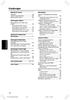 Bahasa Melayu Kandungan Maklumat Umum Penetapan... 138 Aksesori yang dibekalkan... 138 Membersihkan cakera... 138 Penempatan Sistem Memposisikan untuk kesan yang terbaik... 139 Menempatkan Sistem Unjuran
Bahasa Melayu Kandungan Maklumat Umum Penetapan... 138 Aksesori yang dibekalkan... 138 Membersihkan cakera... 138 Penempatan Sistem Memposisikan untuk kesan yang terbaik... 139 Menempatkan Sistem Unjuran
Jika X ialah satu pembolehubah rawak diskret yang mewakili bilangan hari hujan dalam seminggu, senaraikan semua nilai yang mungkin bagi X.
 BAB 8 : TABURAN KEBARANGKALIAN Sesi 1 Taburan Binomial A. Pembolehubah rawak diskret Contoh Jika X ialah satu pembolehubah rawak diskret yang mewakili bilangan hari hujan dalam seminggu, senaraikan semua
BAB 8 : TABURAN KEBARANGKALIAN Sesi 1 Taburan Binomial A. Pembolehubah rawak diskret Contoh Jika X ialah satu pembolehubah rawak diskret yang mewakili bilangan hari hujan dalam seminggu, senaraikan semua
Home Audio System. Arahan Pengendalian MHC-GT5D. Bersedia untuk Mula. Main Balik Cakera/USB. Pindah USB. Penala BLUETOOTH.
 Home Audio System Arahan Pengendalian Bersedia untuk Mula Main Balik Cakera/USB Pindah USB Penala BLUETOOTH Pelarasan Bunyi Pengendalian Lain Maklumat Tambahan MHC-GT5D AMARAN Untuk mengurangkan risiko
Home Audio System Arahan Pengendalian Bersedia untuk Mula Main Balik Cakera/USB Pindah USB Penala BLUETOOTH Pelarasan Bunyi Pengendalian Lain Maklumat Tambahan MHC-GT5D AMARAN Untuk mengurangkan risiko
Jika X ialah satu pembolehubah rawak diskret yang mewakili bilangan hari hujan dalam seminggu, senaraikan semua nilai yang mungkin bagi X.
 BAB 8 : TABURAN KEBARANGKALIAN Sesi 1 Taburan Binomial A. Pembolehubah rawak diskret Contoh Jika X ialah satu pembolehubah rawak diskret yang mewakili bilangan hari hujan dalam seminggu, senaraikan semua
BAB 8 : TABURAN KEBARANGKALIAN Sesi 1 Taburan Binomial A. Pembolehubah rawak diskret Contoh Jika X ialah satu pembolehubah rawak diskret yang mewakili bilangan hari hujan dalam seminggu, senaraikan semua
KONSEP ASAS & PENGUJIAN HIPOTESIS
 KONSEP ASAS & PENGUJIAN HIPOTESIS HIPOTESIS Hipotesis = Tekaan atau jangkaan terhadap penyelesaian atau jawapan kepada masalah kajian Contoh: Mengapakah suhu bilik kuliah panas? Tekaan atau Hipotesis???
KONSEP ASAS & PENGUJIAN HIPOTESIS HIPOTESIS Hipotesis = Tekaan atau jangkaan terhadap penyelesaian atau jawapan kepada masalah kajian Contoh: Mengapakah suhu bilik kuliah panas? Tekaan atau Hipotesis???
Manual pengguna 32PFT PFT PFT PFT5500
 Register your product and get support at 5500 series www.philips.com/welcome Manual pengguna 32PFT5500 40PFT5500 48PFT5500 55PFT5500 Kandungan 1 Taklimat Ringkas TV 4 9 Rakaman dan Jeda TV 1.1 Philips
Register your product and get support at 5500 series www.philips.com/welcome Manual pengguna 32PFT5500 40PFT5500 48PFT5500 55PFT5500 Kandungan 1 Taklimat Ringkas TV 4 9 Rakaman dan Jeda TV 1.1 Philips
ANALISIS LITAR ELEKTRIK OBJEKTIF AM
 ANALSS LTA ELEKTK ANALSS LTA ELEKTK OBJEKTF AM Unit Memahami konsep-konsep asas Litar Sesiri, Litar Selari, Litar Gabungan dan Hukum Kirchoff. OBJEKTF KHUSUS Di akhir unit ini anda dapat : Menerangkan
ANALSS LTA ELEKTK ANALSS LTA ELEKTK OBJEKTF AM Unit Memahami konsep-konsep asas Litar Sesiri, Litar Selari, Litar Gabungan dan Hukum Kirchoff. OBJEKTF KHUSUS Di akhir unit ini anda dapat : Menerangkan
Manual pengguna 43PUT PUT PUT PUT PUT PUT6801
 Register your product and get support at 6801 series www.philips.com/welcome Manual pengguna 43PUT6801 43PUT6801 49PUT6801 49PUT6801 55PUT6801 55PUT6801 Kandungan 1 Taklimat Ringkas TV 1.1 TV Ultra HD
Register your product and get support at 6801 series www.philips.com/welcome Manual pengguna 43PUT6801 43PUT6801 49PUT6801 49PUT6801 55PUT6801 55PUT6801 Kandungan 1 Taklimat Ringkas TV 1.1 TV Ultra HD
SMK SERI MUARA, BAGAN DATOH, PERAK. PEPERIKSAAN PERCUBAAN SPM. MATEMATIK TAMBAHAN TINGKATAN 5 KERTAS 1 Dua jam JUMLAH
 72/1 NAMA :. TINGKATAN : MATEMATIK TAMBAHAN Kertas 1 September 201 2 Jam SMK SERI MUARA, 6100 BAGAN DATOH, PERAK. PEPERIKSAAN PERCUBAAN SPM MATEMATIK TAMBAHAN TINGKATAN 5 KERTAS 1 Dua jam JANGAN BUKA KERTAS
72/1 NAMA :. TINGKATAN : MATEMATIK TAMBAHAN Kertas 1 September 201 2 Jam SMK SERI MUARA, 6100 BAGAN DATOH, PERAK. PEPERIKSAAN PERCUBAAN SPM MATEMATIK TAMBAHAN TINGKATAN 5 KERTAS 1 Dua jam JANGAN BUKA KERTAS
PENGEMPARAN SAMPEL/SPESIMEN DARAH
 HUSM/TDM/QP-03 SAMPEL/SPESIMEN DARAH MAKMAL PEMONITORAN DRUG TERAPEUTIK HOSPITAL UNIVERSITI SAINS MALAYSIA Disediakan oleh: DELLEMIN CHE ABDULLAH Diluluskan oleh: ABDUL HAKIM HJ. ABDULLAH Tarikh efektif:
HUSM/TDM/QP-03 SAMPEL/SPESIMEN DARAH MAKMAL PEMONITORAN DRUG TERAPEUTIK HOSPITAL UNIVERSITI SAINS MALAYSIA Disediakan oleh: DELLEMIN CHE ABDULLAH Diluluskan oleh: ABDUL HAKIM HJ. ABDULLAH Tarikh efektif:
Maklumat Umum...88 Langkah berjaga-jaga penetapan Aksesori yang dibekalkan Membersihkan cakera Mengenai kitar semula...
 Isi Kandungan Umum Maklumat Umum...88 Langkah berjaga-jaga penetapan... 88 Aksesori yang dibekalkan... 88 Membersihkan cakera... 88 Mengenai kitar semula... 88 Gambaran Keseluruhan Produk Unit Utama...89
Isi Kandungan Umum Maklumat Umum...88 Langkah berjaga-jaga penetapan... 88 Aksesori yang dibekalkan... 88 Membersihkan cakera... 88 Mengenai kitar semula... 88 Gambaran Keseluruhan Produk Unit Utama...89
SMJ minyak seperti yang dilakarkan dalam Rajah S2. Minyak tersebut mempunyai. bahagian hujung cakera. Dengan data dan anggapan yang dibuat:
 SOALAN 1 Cakera dengan garis pusat d berputar pada halaju sudut ω di dalam bekas mengandungi minyak seperti yang dilakarkan dalam Rajah S2. Minyak tersebut mempunyai kelikatan µ. Anggap bahawa susuk halaju
SOALAN 1 Cakera dengan garis pusat d berputar pada halaju sudut ω di dalam bekas mengandungi minyak seperti yang dilakarkan dalam Rajah S2. Minyak tersebut mempunyai kelikatan µ. Anggap bahawa susuk halaju
Manual pengguna 32PFH PFH PFH PFH5500
 Register your product and get support at 5500 series www.philips.com/welcome Manual pengguna 32PFH5500 40PFH5500 48PFH5500 55PFH5500 Kandungan 1 Taklimat Ringkas TV 4 1.1 TV Ultra HD 4 1.2 Philips Android
Register your product and get support at 5500 series www.philips.com/welcome Manual pengguna 32PFH5500 40PFH5500 48PFH5500 55PFH5500 Kandungan 1 Taklimat Ringkas TV 4 1.1 TV Ultra HD 4 1.2 Philips Android
TOPIK 1 : KUANTITI DAN UNIT ASAS
 1.1 KUANTITI DAN UNIT ASAS Fizik adalah berdasarkan kuantiti-kuantiti yang disebut kuantiti fizik. Secara am suatu kuantiti fizik ialah kuantiti yang boleh diukur. Untuk mengukur kuantiti fizik, suatu
1.1 KUANTITI DAN UNIT ASAS Fizik adalah berdasarkan kuantiti-kuantiti yang disebut kuantiti fizik. Secara am suatu kuantiti fizik ialah kuantiti yang boleh diukur. Untuk mengukur kuantiti fizik, suatu
Manual pengguna 49PUS PUS7150
 Register your product and get support at 7150 series www.philips.com/welcome Manual pengguna 49PUS7150 55PUS7150 Kandungan 1 Taklimat Ringkas TV 8.5 Teks / Teleteks 36 8.6 TV Interaktif 37 4 1.1 TV Ultra
Register your product and get support at 7150 series www.philips.com/welcome Manual pengguna 49PUS7150 55PUS7150 Kandungan 1 Taklimat Ringkas TV 8.5 Teks / Teleteks 36 8.6 TV Interaktif 37 4 1.1 TV Ultra
FAKULTI KEJURUTERAAN ELEKTRIK UNIVERSITI TEKNOLOGI MALAYSIA MAKMAL ELEKTROTEKNIK : LENGKUK KEMAGNETAN ATAU CIRI B - H
 FAKULTI KEJURUTERAAN ELEKTRIK UNIVERSITI TEKNOLOGI MALAYSIA MAKMAL ELEKTROTEKNIK UJIKAJI TAJUK : E : LENGKUK KEMAGNETAN ATAU CIRI B - H 1. Tujuan : 2. Teori : i. Mendapatkan lengkuk kemagnetan untuk satu
FAKULTI KEJURUTERAAN ELEKTRIK UNIVERSITI TEKNOLOGI MALAYSIA MAKMAL ELEKTROTEKNIK UJIKAJI TAJUK : E : LENGKUK KEMAGNETAN ATAU CIRI B - H 1. Tujuan : 2. Teori : i. Mendapatkan lengkuk kemagnetan untuk satu
TV unjuran-belakang dengan Input HD 43PP PP8545. Panduan pengguna
 TV unjuran-belakang dengan Input HD 43PP8545 50PP8545 Panduan pengguna 3141 085 20061 Kandungan Terima kasih kerana telah membeli peti televisyen ini. Anda sekarang boleh berbangga kerana memiliki sebuah
TV unjuran-belakang dengan Input HD 43PP8545 50PP8545 Panduan pengguna 3141 085 20061 Kandungan Terima kasih kerana telah membeli peti televisyen ini. Anda sekarang boleh berbangga kerana memiliki sebuah
Manual pengguna 40PUT PUT PUT6400
 Register your product and get support at 6400 series www.philips.com/welcome Manual pengguna 40PUT6400 50PUT6400 55PUT6400 Kandungan 1 Taklimat Ringkas TV 4 1.1 TV Ultra HD 4 1.2 Philips Android TV 4 1.3
Register your product and get support at 6400 series www.philips.com/welcome Manual pengguna 40PUT6400 50PUT6400 55PUT6400 Kandungan 1 Taklimat Ringkas TV 4 1.1 TV Ultra HD 4 1.2 Philips Android TV 4 1.3
Manual pengguna 43PUK PUK PUK7100
 Register your product and get support at 7100 series www.philips.com/welcome Manual pengguna 43PUK7100 49PUK7100 55PUK7100 Kandungan 1 Taklimat Ringkas TV 8.5 Teks / Teleteks 36 8.6 TV Interaktif 37 4
Register your product and get support at 7100 series www.philips.com/welcome Manual pengguna 43PUK7100 49PUK7100 55PUK7100 Kandungan 1 Taklimat Ringkas TV 8.5 Teks / Teleteks 36 8.6 TV Interaktif 37 4
Manual pengguna 55PUS PUS8700
 Register your product and get support at 8700 series www.philips.com/welcome Manual pengguna 55PUS8700 65PUS8700 Kandungan 1 Taklimat Ringkas TV 8.4 Panduan TV 36 8.5 Teks / Teleteks 38 8.6 TV Interaktif
Register your product and get support at 8700 series www.philips.com/welcome Manual pengguna 55PUS8700 65PUS8700 Kandungan 1 Taklimat Ringkas TV 8.4 Panduan TV 36 8.5 Teks / Teleteks 38 8.6 TV Interaktif
DETERMINATION OF CFRP PLATE SHEAR MODULUS BY ARCAN TEST METHOD SHUKUR HJ. ABU HASSAN
 DETERMINATION OF CFRP PLATE SHEAR MODULUS BY ARCAN TEST METHOD SHUKUR HJ. ABU HASSAN OBJEKTIF KAJIAN Mendapatkan dan membandingkan nilai tegasan ricih, τ, dan modulus ricih, G, bagi plat CFRP yang berorientasi
DETERMINATION OF CFRP PLATE SHEAR MODULUS BY ARCAN TEST METHOD SHUKUR HJ. ABU HASSAN OBJEKTIF KAJIAN Mendapatkan dan membandingkan nilai tegasan ricih, τ, dan modulus ricih, G, bagi plat CFRP yang berorientasi
Manual pengguna 50PUT PUT PUT6800S 65PUT PUT6800S
 Register your product and get support at 6800 series www.philips.com/welcome Manual pengguna 50PUT6800 55PUT6800 55PUT6800S 65PUT6800 65PUT6800S Kandungan 1 Taklimat Ringkas TV 1.1 TV Ultra HD 4 1.2 Philips
Register your product and get support at 6800 series www.philips.com/welcome Manual pengguna 50PUT6800 55PUT6800 55PUT6800S 65PUT6800 65PUT6800S Kandungan 1 Taklimat Ringkas TV 1.1 TV Ultra HD 4 1.2 Philips
Manual pengguna 48PUS PUS PUS7600
 Register your product and get support at 7600 series www.philips.com/welcome Manual pengguna 48PUS7600 55PUS7600 65PUS7600 Kandungan 1 Taklimat Ringkas TV 8.4 Panduan TV 36 8.5 Teks / Teleteks 38 8.6 TV
Register your product and get support at 7600 series www.philips.com/welcome Manual pengguna 48PUS7600 55PUS7600 65PUS7600 Kandungan 1 Taklimat Ringkas TV 8.4 Panduan TV 36 8.5 Teks / Teleteks 38 8.6 TV
 Register your product and get support at www.philips.com/welcome HTS5131 EN User manual Manual pengguna ZH-TW 使用手冊 ZH-CN 用户手册 Daftar kandungan 1 Bantuan dan sokongan 2 Tutorial 2 Soalan Lazim 2 Hubungi
Register your product and get support at www.philips.com/welcome HTS5131 EN User manual Manual pengguna ZH-TW 使用手冊 ZH-CN 用户手册 Daftar kandungan 1 Bantuan dan sokongan 2 Tutorial 2 Soalan Lazim 2 Hubungi
Manual pengguna 55PUS PUS8601
 Register your product and get support at 8601 series www.philips.com/welcome Manual pengguna 55PUS8601 65PUS8601 Kandungan 1 Taklimat Ringkas TV 7.4 Teks (Teleteks) 41 7.5 TV Interaktif 42 4 1.1 TV UltraHD
Register your product and get support at 8601 series www.philips.com/welcome Manual pengguna 55PUS8601 65PUS8601 Kandungan 1 Taklimat Ringkas TV 7.4 Teks (Teleteks) 41 7.5 TV Interaktif 42 4 1.1 TV UltraHD
Manual pengguna 49PUS PUS PUS7101
 Register your product and get support at 7101 series www.philips.com/welcome Manual pengguna 49PUS7101 55PUS7101 65PUS7101 Kandungan 1 Perkara baharu 4 8 Saluran 4 1.1 Menu sumber semua dalam satu 1.2
Register your product and get support at 7101 series www.philips.com/welcome Manual pengguna 49PUS7101 55PUS7101 65PUS7101 Kandungan 1 Perkara baharu 4 8 Saluran 4 1.1 Menu sumber semua dalam satu 1.2
8901 series. Register your product and get support at. Manual pengguna 65PUS8901
 Register your product and get support at www.philips.com/welcome 8901 series Manual pengguna 65PUS8901 Kandungan 1 Taklimat Ringkas TV 4 1.1 TV UltraHD 4 1.2 Ambilight Projection 4 1.3 Philips Android
Register your product and get support at www.philips.com/welcome 8901 series Manual pengguna 65PUS8901 Kandungan 1 Taklimat Ringkas TV 4 1.1 TV UltraHD 4 1.2 Ambilight Projection 4 1.3 Philips Android
Manual pengguna 65PFT6520
 Register your product and get support at 6520 series www.philips.com/welcome Manual pengguna 65PFT6520 Kandungan 1 Taklimat Ringkas TV 7.5 Teks / Teleteks 38 7.6 TV Interaktif 40 4 1.1 TV Ultra HD 4 1.2
Register your product and get support at 6520 series www.philips.com/welcome Manual pengguna 65PFT6520 Kandungan 1 Taklimat Ringkas TV 7.5 Teks / Teleteks 38 7.6 TV Interaktif 40 4 1.1 TV Ultra HD 4 1.2
Manual pengguna 40PFT PFT PFT PFT PFT PFT6550
 Register your product and get support at 6510/6550 series www.philips.com/welcome Manual pengguna 40PFT6510 40PFT6550 50PFT6510 50PFT6550 55PFT6510 55PFT6550 Kandungan 1 Taklimat Ringkas TV 7.5 Teks /
Register your product and get support at 6510/6550 series www.philips.com/welcome Manual pengguna 40PFT6510 40PFT6550 50PFT6510 50PFT6550 55PFT6510 55PFT6550 Kandungan 1 Taklimat Ringkas TV 7.5 Teks /
Manual pengguna 55PUT PUT PUT PUT PUT PUT7101
 Register your product and get support at 7101 series www.philips.com/welcome Manual pengguna 55PUT7101 55PUT7101 65PUT7101 65PUT7101 75PUT7101 75PUT7101 Kandungan 1 Taklimat Ringkas TV 1.1 TV Ultra HD
Register your product and get support at 7101 series www.philips.com/welcome Manual pengguna 55PUT7101 55PUT7101 65PUT7101 65PUT7101 75PUT7101 75PUT7101 Kandungan 1 Taklimat Ringkas TV 1.1 TV Ultra HD
Sistem Koordinat dan Fungsi. Matematika Dasar. untuk Fakultas Pertanian. Uha Isnaini. Uhaisnaini.com. Matematika Dasar
 untuk Fakultas Pertanian Uhaisnaini.com Contents 1 Sistem Koordinat dan Fungsi Sistem Koordinat dan Fungsi Sistem koordinat adalah suatu cara/metode untuk menentukan letak suatu titik. Ada beberapa macam
untuk Fakultas Pertanian Uhaisnaini.com Contents 1 Sistem Koordinat dan Fungsi Sistem Koordinat dan Fungsi Sistem koordinat adalah suatu cara/metode untuk menentukan letak suatu titik. Ada beberapa macam
KEMAHIRAN HIDUP BERSEPADU KT/ERT/PN/PK
 KEMAHIRAN HIDUP BERSEPADU KT/ERT/PN/PK ISI KANDUNGAN BIL 4.1 Pengenalpastian masalah. TAJUK i. Menyatakan masalah yang hendak diselesaikan dengan jelas ii. Menyenaraikan sekurang-kurangnya tiga produk
KEMAHIRAN HIDUP BERSEPADU KT/ERT/PN/PK ISI KANDUNGAN BIL 4.1 Pengenalpastian masalah. TAJUK i. Menyatakan masalah yang hendak diselesaikan dengan jelas ii. Menyenaraikan sekurang-kurangnya tiga produk
Manual pengguna 40PFH PFH PFH PFH PFH PFH6550
 Register your product and get support at 6510/6550 series www.philips.com/welcome Manual pengguna 40PFH6510 40PFH6550 50PFH6510 50PFH6550 55PFH6510 55PFH6550 Kandungan 1 Taklimat Ringkas TV 7.5 Teks /
Register your product and get support at 6510/6550 series www.philips.com/welcome Manual pengguna 40PFH6510 40PFH6550 50PFH6510 50PFH6550 55PFH6510 55PFH6550 Kandungan 1 Taklimat Ringkas TV 7.5 Teks /
Manual pengguna 49PUS PUS7170
 Register your product and get support at 7170 series www.philips.com/welcome Manual pengguna 49PUS7170 55PUS7170 Kandungan 1 Taklimat Ringkas TV 8.5 Teks / Teleteks 37 8.6 TV Interaktif 38 4 1.1 TV Ultra
Register your product and get support at 7170 series www.philips.com/welcome Manual pengguna 49PUS7170 55PUS7170 Kandungan 1 Taklimat Ringkas TV 8.5 Teks / Teleteks 37 8.6 TV Interaktif 38 4 1.1 TV Ultra
PEPERIKSAAN PERCUBAAN SPM /1 PRINSIP ELEKTRIK DAN ELEKTRONIK Kertas 1 September 2 ½ jam Dua jam tiga puluh minit
 SULIT Nama :. 2 8201/1 Kelas :. NO. KAD PENGENALAN: ANGKA GILIRAN: SEKOLAH MENENGAH VOKASIONAL ZON TENGAH PEPERIKSAAN PERCUBAAN SPM 2011 8201/1 PRINSIP ELEKTRIK DAN ELEKTRONIK Kertas 1 September 2 ½ jam
SULIT Nama :. 2 8201/1 Kelas :. NO. KAD PENGENALAN: ANGKA GILIRAN: SEKOLAH MENENGAH VOKASIONAL ZON TENGAH PEPERIKSAAN PERCUBAAN SPM 2011 8201/1 PRINSIP ELEKTRIK DAN ELEKTRONIK Kertas 1 September 2 ½ jam
Manual pengguna 40PFK PFK PFK PFK PFK PFK PFK PFK PFK6580
 Register your product and get support at 6550/6560/6580 series www.philips.com/welcome Manual pengguna 40PFK6550 40PFK6560 40PFK6580 50PFK6550 50PFK6560 50PFK6580 55PFK6550 55PFK6560 55PFK6580 Kandungan
Register your product and get support at 6550/6560/6580 series www.philips.com/welcome Manual pengguna 40PFK6550 40PFK6560 40PFK6580 50PFK6550 50PFK6560 50PFK6580 55PFK6550 55PFK6560 55PFK6580 Kandungan
Perubahan dalam kuantiti diminta bagi barang itu bergerak disepanjang keluk permintaan itu.
 BAB 3 : ISI RUMAH SEBAGAI PENGGUNA SPM2004/A/S3 (a) Rajah tersebut menunjukkan keluk permintaan yang mencerun ke bawah dari kiri ke kanan. Ia menunjukkan hubungan negatif antara harga dengan kuantiti diminta.
BAB 3 : ISI RUMAH SEBAGAI PENGGUNA SPM2004/A/S3 (a) Rajah tersebut menunjukkan keluk permintaan yang mencerun ke bawah dari kiri ke kanan. Ia menunjukkan hubungan negatif antara harga dengan kuantiti diminta.
BUKU ARAHAN PENGGUNAAN
 (Penguat bunyi digital dan audio yang bergema dalam 4 saluran) DIGITAL ECHO AV AMPLIFIER DAR-800II BUKU ARAHAN PENGGUNAAN Terima kasih atas anda membeli produk kami Penguat bunyi digital dan audio yang
(Penguat bunyi digital dan audio yang bergema dalam 4 saluran) DIGITAL ECHO AV AMPLIFIER DAR-800II BUKU ARAHAN PENGGUNAAN Terima kasih atas anda membeli produk kami Penguat bunyi digital dan audio yang
Tegangan Permukaan. Kerja
 Tegangan Permukaan Kerja Cecair lebih cenderung menyesuaikan bentuknya ke arah yang luas permukaan yang minimum. Titisan cecair berbentuk sfera kerana nisbah luas permukaan terhadap isipadu adalah kecil.
Tegangan Permukaan Kerja Cecair lebih cenderung menyesuaikan bentuknya ke arah yang luas permukaan yang minimum. Titisan cecair berbentuk sfera kerana nisbah luas permukaan terhadap isipadu adalah kecil.
EEU104 - Teknologi Elektrik - Tutorial 11; Sessi 2000/2001 Litar magnet
 UNIVERSITI SAINS MALAYSIA PUSAT PENGAJIAN KEJURUTERAAN ELEKTRIK DAN ELEKTRONIK EEU104 - Teknologi Elektrik - Tutorial 11; Sessi 2000/2001 Litar magnet 1. Satu litar magnet mempunyai keengganan S = 4 x
UNIVERSITI SAINS MALAYSIA PUSAT PENGAJIAN KEJURUTERAAN ELEKTRIK DAN ELEKTRONIK EEU104 - Teknologi Elektrik - Tutorial 11; Sessi 2000/2001 Litar magnet 1. Satu litar magnet mempunyai keengganan S = 4 x
HMT 221 FONETIK DAN FONOLOGI BAHASA MALAYSIA
 UNIVERSITI SAINS MALAYSIA Peperiksaan Semester Kedua Sidang Akademik 2006/2007 April 2007 HMT 221 FONETIK DAN FONOLOGI BAHASA MALAYSIA Masa : 3 jam Sila pastikan bahawa kertas peperiksaan ini mengandungi
UNIVERSITI SAINS MALAYSIA Peperiksaan Semester Kedua Sidang Akademik 2006/2007 April 2007 HMT 221 FONETIK DAN FONOLOGI BAHASA MALAYSIA Masa : 3 jam Sila pastikan bahawa kertas peperiksaan ini mengandungi
ASAS PENGUKURAN -FIZIK- SULAIMAN REJAB Penolong Pegawai Sains Pusat Asasi Sains, Universiti Malaya
 ASAS PENGUKURAN -FIZIK- SULAIMAN REJAB Penolong Pegawai Sains Pusat Asasi Sains, Universiti Malaya NHB_Jun2014 1 Objektif: Adalah diharapkan diakhir kursus ini peserta akan : 1. Mengenal pasti alat-alat
ASAS PENGUKURAN -FIZIK- SULAIMAN REJAB Penolong Pegawai Sains Pusat Asasi Sains, Universiti Malaya NHB_Jun2014 1 Objektif: Adalah diharapkan diakhir kursus ini peserta akan : 1. Mengenal pasti alat-alat
TOPIK 2 : MENGGAMBARKAN OBJEK
 2.1 SIMETRI Definisi paksi simetri : Satu garis lipatan pada suatu bentuk geometri supaya bentuk itu dapat bertindih tepat apabila dilipat. Sesuatu bentuk geometri mungkin mempunyai lebih daripada satu
2.1 SIMETRI Definisi paksi simetri : Satu garis lipatan pada suatu bentuk geometri supaya bentuk itu dapat bertindih tepat apabila dilipat. Sesuatu bentuk geometri mungkin mempunyai lebih daripada satu
(a) Nyatakan julat hubungan itu (b) Dengan menggunakan tatatanda fungsi, tulis satu hubungan antara set A dan set B. [2 markah] Jawapan:
![(a) Nyatakan julat hubungan itu (b) Dengan menggunakan tatatanda fungsi, tulis satu hubungan antara set A dan set B. [2 markah] Jawapan: (a) Nyatakan julat hubungan itu (b) Dengan menggunakan tatatanda fungsi, tulis satu hubungan antara set A dan set B. [2 markah] Jawapan:](/thumbs/66/54807199.jpg) MODUL 3 [Kertas 1]: MATEMATIK TAMBAHAN JPNK 015 Muka Surat: 1 Jawab SEMUA soalan. 1 Rajah 1 menunjukkan hubungan antara set A dan set B. 6 1 Set A Rajah 1 4 5 Set B (a) Nyatakan julat hubungan itu (b)
MODUL 3 [Kertas 1]: MATEMATIK TAMBAHAN JPNK 015 Muka Surat: 1 Jawab SEMUA soalan. 1 Rajah 1 menunjukkan hubungan antara set A dan set B. 6 1 Set A Rajah 1 4 5 Set B (a) Nyatakan julat hubungan itu (b)
Panduan Pengguna User manual
 Panduan Pengguna User manual Sistem Penjadualan Sekolah School Scheduling System (dengan keupayaan Jadual Waktu secara online) Copyright 2013 Dr. Ng Kok Fu Isu Compatibility Jika anda menghadapi masalah
Panduan Pengguna User manual Sistem Penjadualan Sekolah School Scheduling System (dengan keupayaan Jadual Waktu secara online) Copyright 2013 Dr. Ng Kok Fu Isu Compatibility Jika anda menghadapi masalah
KEKUATAN KELULI KARBON SEDERHANA
 Makmal Mekanik Pepejal KEKUATAN KELULI KARBON SEDERHANA 1.0 PENGENALAN Dalam rekabentuk sesuatu anggota struktur yang akan mengalami tegasan, pertimbangan utama ialah supaya anggota tersebut selamat dari
Makmal Mekanik Pepejal KEKUATAN KELULI KARBON SEDERHANA 1.0 PENGENALAN Dalam rekabentuk sesuatu anggota struktur yang akan mengalami tegasan, pertimbangan utama ialah supaya anggota tersebut selamat dari
MODUL PENINGKATAN AKADEMIK SPM 2017 PERATURAN PEMARKAHAN KERTAS 2 (4531/2) BAHAGIAN A. 1(a) (i) P R P 1 (b)(i) Ralat rawak // ralat paralaks 1
 MODUL PENINGKATAN AKADEMIK SPM 207 PERATURAN PEMARKAHAN KERTAS 2 (453/2) BAHAGIAN A Nombor (a) (i) P R P (b)(i) Ralat rawak // ralat paralaks (ii) Ulang eksperimen, kira bacaan purata//kedudukan mata berserenjang
MODUL PENINGKATAN AKADEMIK SPM 207 PERATURAN PEMARKAHAN KERTAS 2 (453/2) BAHAGIAN A Nombor (a) (i) P R P (b)(i) Ralat rawak // ralat paralaks (ii) Ulang eksperimen, kira bacaan purata//kedudukan mata berserenjang
Keterusan dan Keabadian Jisim
 Pelajaran 8 Keterusan dan Keabadian Jisim OBJEKTIF Setelah selesai mempelajari Pelajaran ini anda sepatutnya dapat Mentakrifkan konsep kadar aliran jisim Mentakrifkan konsep kadar aliran Menerangkan konsep
Pelajaran 8 Keterusan dan Keabadian Jisim OBJEKTIF Setelah selesai mempelajari Pelajaran ini anda sepatutnya dapat Mentakrifkan konsep kadar aliran jisim Mentakrifkan konsep kadar aliran Menerangkan konsep
Unit PENGENALAN KEPADA LITAR ELEKTRIK OBJEKTIF AM OBJEKTIF KHUSUS
 PENGENALAN KEPADA LITAR ELEKTRIK OBJEKTIF AM Memahami konsep-konsep asas litar elektrik, arus, voltan, rintangan, kuasa dan tenaga elektrik. Unit OBJEKTIF KHUSUS Di akhir unit ini anda dapat : Mentakrifkan
PENGENALAN KEPADA LITAR ELEKTRIK OBJEKTIF AM Memahami konsep-konsep asas litar elektrik, arus, voltan, rintangan, kuasa dan tenaga elektrik. Unit OBJEKTIF KHUSUS Di akhir unit ini anda dapat : Mentakrifkan
Sebaran Peluang Gabungan
 Sebaran Peluang Gabungan Peubah acak dan sebaran peluangnya terbatas pada ruang sampel berdimensi satu. Dengan kata lain, hasil percobaan berasal dari peubah acak yan tunggal. Tetapi, pada banyak keadaan,
Sebaran Peluang Gabungan Peubah acak dan sebaran peluangnya terbatas pada ruang sampel berdimensi satu. Dengan kata lain, hasil percobaan berasal dari peubah acak yan tunggal. Tetapi, pada banyak keadaan,
PENGERTIAN VOKAL: Vokal ialah bunyi-bunyi bersuara, dan apabila membunyikannya udara daripada paru-paru keluar melalui rongga mulut tanpa sekatan dan
 PENGERTIAN VOKAL: Vokal ialah bunyi-bunyi bersuara, dan apabila membunyikannya udara daripada paru-paru keluar melalui rongga mulut tanpa sekatan dan gangguan. Bunyi-bunyi vokal mempunyai ciriciri kelantangan
PENGERTIAN VOKAL: Vokal ialah bunyi-bunyi bersuara, dan apabila membunyikannya udara daripada paru-paru keluar melalui rongga mulut tanpa sekatan dan gangguan. Bunyi-bunyi vokal mempunyai ciriciri kelantangan
TINJAUAN PUSTAKA. Sekumpulan bilangan (rasional dan tak-rasional) yang dapat mengukur. bilangan riil (Purcell dan Varberg, 1987).
 II. TINJAUAN PUSTAKA 2.1 Sistem Bilangan Riil Definisi Bilangan Riil Sekumpulan bilangan (rasional dan tak-rasional) yang dapat mengukur panjang, bersama-sama dengan negatifnya dan nol dinamakan bilangan
II. TINJAUAN PUSTAKA 2.1 Sistem Bilangan Riil Definisi Bilangan Riil Sekumpulan bilangan (rasional dan tak-rasional) yang dapat mengukur panjang, bersama-sama dengan negatifnya dan nol dinamakan bilangan
MODUL 3 : KERTAS 2 Bahagian A [40 markah] (Jawab semua soalan dalam bahagian ini)
![MODUL 3 : KERTAS 2 Bahagian A [40 markah] (Jawab semua soalan dalam bahagian ini) MODUL 3 : KERTAS 2 Bahagian A [40 markah] (Jawab semua soalan dalam bahagian ini)](/thumbs/62/47989304.jpg) MODUL 3 [Kertas 2]: MATEMATIK TAMBAHAN JPNK 2015 Muka Surat: 1 1. Selesaikan persamaan serentak yang berikut: MODUL 3 : KERTAS 2 Bahagian A [40 markah] (Jawab semua soalan dalam bahagian ini) 2x y = 1,
MODUL 3 [Kertas 2]: MATEMATIK TAMBAHAN JPNK 2015 Muka Surat: 1 1. Selesaikan persamaan serentak yang berikut: MODUL 3 : KERTAS 2 Bahagian A [40 markah] (Jawab semua soalan dalam bahagian ini) 2x y = 1,
Ciri-ciri Taburan Normal
 1 Taburan Normal Ciri-ciri Taburan Normal Ia adalah taburan selanjar Ia adalah taburan simetri Ia adalah asimtot kepada paksi Ia adalah uni-modal Ia adalah keluarga kepada keluk Keluasan di bawah keluk
1 Taburan Normal Ciri-ciri Taburan Normal Ia adalah taburan selanjar Ia adalah taburan simetri Ia adalah asimtot kepada paksi Ia adalah uni-modal Ia adalah keluarga kepada keluk Keluasan di bawah keluk
LATIHAN. PENYUSUN: MOHD. ZUBIL BAHAK Sign. : FAKULTI KEJURUTERAAN MEKANIKAL UNIVERSITI TEKNOLOGI MALAYSIA SKUDAI JOHOR
 1. a) Nyatakan dengan jelas Prinsip Archimedes tentang keapungan. b) Nyatakan tiga (3) syarat keseimbangan STABIL jasad terapung. c) Sebuah silinder bergaris pusat 15 cm dan tinggi 50 cm diperbuat daripada
1. a) Nyatakan dengan jelas Prinsip Archimedes tentang keapungan. b) Nyatakan tiga (3) syarat keseimbangan STABIL jasad terapung. c) Sebuah silinder bergaris pusat 15 cm dan tinggi 50 cm diperbuat daripada
 Register your product and get support at www.philips.com/welcome HTS3560 EN User manual Manual pengguna ZH-TW 使用手冊 ZH-CN 用户手册 Daftar kandungan 1 Notis 2 Hak cipta 2 Perisian sumber terbuka 2 Tanda dagangan
Register your product and get support at www.philips.com/welcome HTS3560 EN User manual Manual pengguna ZH-TW 使用手冊 ZH-CN 用户手册 Daftar kandungan 1 Notis 2 Hak cipta 2 Perisian sumber terbuka 2 Tanda dagangan
SIJIL VOKASIONAL MALAYSIA PENILAIAN AKHIR SEMESTER 3 SESI 1/2014 TEKNOLOGI ELEKTRIK Kertas Teori Mei
 NO. KAD PENGENALAN ANGKA GILIRAN LEMAGA PEPERIKSAAN KEMENTERIAN PENDIDIKAN MALAYSIA SIJIL VOKASIONAL MALAYSIA PENILAIAN AKHIR SEMESTER 3 SESI 1/2014 TEKNOLOGI ELEKTRIK Kertas Teori ETE Mei 1 _ 1 jam Satu
NO. KAD PENGENALAN ANGKA GILIRAN LEMAGA PEPERIKSAAN KEMENTERIAN PENDIDIKAN MALAYSIA SIJIL VOKASIONAL MALAYSIA PENILAIAN AKHIR SEMESTER 3 SESI 1/2014 TEKNOLOGI ELEKTRIK Kertas Teori ETE Mei 1 _ 1 jam Satu
UNTUK EDARAN DI DALAM JABATAN FARMASI SAHAJA
 UNTUK EDARAN DI DALAM JABATAN FARMASI SAHAJA KEPUTUSAN MESYUARAT KALI KE 63 JAWATANKUASA FARMASI DAN TERAPEUTIK HOSPITAL USM PADA 24 SEPTEMBER 2007 (BAHAGIAN 1) DAN 30 OKTOBER 2007 (BAHAGIAN 2) A. Ubat
UNTUK EDARAN DI DALAM JABATAN FARMASI SAHAJA KEPUTUSAN MESYUARAT KALI KE 63 JAWATANKUASA FARMASI DAN TERAPEUTIK HOSPITAL USM PADA 24 SEPTEMBER 2007 (BAHAGIAN 1) DAN 30 OKTOBER 2007 (BAHAGIAN 2) A. Ubat
EMT361 Keboleharapan & Analisis Kegagalan. Dr Zuraidah Mohd Zain Julai, 2005
 EMT361 Keboleharapan & Analisis Kegagalan Dr Zuraidah Mohd Zain zuraidah@kukum.edu.my Julai, 2005 Overview untuk minggu 1-3 Minggu 1 Overview terma, takrifan kadar kegagalan, MTBF, bathtub curve; taburan
EMT361 Keboleharapan & Analisis Kegagalan Dr Zuraidah Mohd Zain zuraidah@kukum.edu.my Julai, 2005 Overview untuk minggu 1-3 Minggu 1 Overview terma, takrifan kadar kegagalan, MTBF, bathtub curve; taburan
Kalkulus Multivariabel I
 Fungsi Dua Peubah atau Lebih dan Statistika FMIPA Universitas Islam Indonesia 2015 dengan Dua Peubah Real dengan Dua Peubah Real Pada fungsi satu peubah f : D R R D adalah daerah asal (domain) suatu fungsi
Fungsi Dua Peubah atau Lebih dan Statistika FMIPA Universitas Islam Indonesia 2015 dengan Dua Peubah Real dengan Dua Peubah Real Pada fungsi satu peubah f : D R R D adalah daerah asal (domain) suatu fungsi
BAB 2 PEMACU ELEKTRIK
 BAB 2 PEMACU ELEKTRIK PENGENALAN Kebanyakan perindustrian moden dan komersial menggunakan pemacu elektrik berbanding dengan pemacu mekanikal kerana terdapat banyak kelebihan. Di antaranya ialah : a) binaannya
BAB 2 PEMACU ELEKTRIK PENGENALAN Kebanyakan perindustrian moden dan komersial menggunakan pemacu elektrik berbanding dengan pemacu mekanikal kerana terdapat banyak kelebihan. Di antaranya ialah : a) binaannya
ACCEPTANCE SAMPLING BAB 5
 ACCEPTANCE SAMPLING BAB 5 PENGENALAN Merupakan salah satu daripada SQC (statistical quality control) dimana sampel diambil secara rawak daripada lot dan keputusan samada untuk menerima atau menolak lot
ACCEPTANCE SAMPLING BAB 5 PENGENALAN Merupakan salah satu daripada SQC (statistical quality control) dimana sampel diambil secara rawak daripada lot dan keputusan samada untuk menerima atau menolak lot
PERSAMAAN KUADRAT. 06. EBT-SMP Hasil dari
 PERSAMAAN KUADRAT 0. EBT-SMP-00-8 Pada pola bilangan segi tiga Pascal, jumlah bilangan pada garis ke- a. 8 b. 6 c. d. 6 0. EBT-SMP-0-6 (a + b) = a + pa b + qa b + ra b + sab + b Nilai p q = 0 6 70 0. MA-77-
PERSAMAAN KUADRAT 0. EBT-SMP-00-8 Pada pola bilangan segi tiga Pascal, jumlah bilangan pada garis ke- a. 8 b. 6 c. d. 6 0. EBT-SMP-0-6 (a + b) = a + pa b + qa b + ra b + sab + b Nilai p q = 0 6 70 0. MA-77-
PENGEMBANGAN INSTRUMEN
 PENGEMBANGAN INSTRUMEN OLEH : IRFAN (A1CI 08 007) PEND. MATEMATIKA FAKULTAS KEGURUAN DAN ILMU PENDIDIKAN UNIVERSITAS HALUOLEO KENDARI 2012 A. Definisi Konseptual Keterampilan sosial merupakan kemampuan
PENGEMBANGAN INSTRUMEN OLEH : IRFAN (A1CI 08 007) PEND. MATEMATIKA FAKULTAS KEGURUAN DAN ILMU PENDIDIKAN UNIVERSITAS HALUOLEO KENDARI 2012 A. Definisi Konseptual Keterampilan sosial merupakan kemampuan
Mengetahui Tentang Telefon Anda
 Penyambung Set Kepala/ Pengecas Kekunci lembut kiri Kekunci navigasi Kekunci jawab panggilan Mikrofon Mengetahui Tentang Telefon Anda Skrin Kekunci lembut kanan Kekunci menamatkan panggilan dan on/off
Penyambung Set Kepala/ Pengecas Kekunci lembut kiri Kekunci navigasi Kekunci jawab panggilan Mikrofon Mengetahui Tentang Telefon Anda Skrin Kekunci lembut kanan Kekunci menamatkan panggilan dan on/off
Jawab semua soalan. P -1 Q 0 1 R 2
 Tunjukkan langkah langkah penting dalam kerja mengira anda. Ini boleh membantu anda untuk mendapatkan markah. Anda dibenarkan menggunakan kalkulator saintifik. 1. (a) Tentukan nilai P, Q dan R Jawab semua
Tunjukkan langkah langkah penting dalam kerja mengira anda. Ini boleh membantu anda untuk mendapatkan markah. Anda dibenarkan menggunakan kalkulator saintifik. 1. (a) Tentukan nilai P, Q dan R Jawab semua
Universal SINUMERIK. SINUMERIK 840D sl/828d Universal. Pendahuluan. Pendahuluan 1. Menyediakan mesin 2. Bekerja dalam mod manual 3
 SINUMERIK SINUMERIK 840D sl/828d Manual Pengendalian Sah untuk: Kawalan SINUMERIK 840D sl / 840DE sl / 828D Perisian Perisian sistem CNC untuk 840D sl/ 840DE sl Kendali SINUMERIK untuk PCU/PC V4.5 SP2
SINUMERIK SINUMERIK 840D sl/828d Manual Pengendalian Sah untuk: Kawalan SINUMERIK 840D sl / 840DE sl / 828D Perisian Perisian sistem CNC untuk 840D sl/ 840DE sl Kendali SINUMERIK untuk PCU/PC V4.5 SP2
RUMUS AM LINGKARAN KUBIK BEZIER SATAHAN
 Jurnal Teknologi, 38(C) Jun 003: 5 8 Universiti Teknologi Malaysia RUMUS AM LINGKARAN KUBIK BEZIER SATAHAN 5 RUMUS AM LINGKARAN KUBIK BEZIER SATAHAN YEOH WENG KANG & JAMALUDIN MD. ALI Abstrak. Rumus untuk
Jurnal Teknologi, 38(C) Jun 003: 5 8 Universiti Teknologi Malaysia RUMUS AM LINGKARAN KUBIK BEZIER SATAHAN 5 RUMUS AM LINGKARAN KUBIK BEZIER SATAHAN YEOH WENG KANG & JAMALUDIN MD. ALI Abstrak. Rumus untuk
KURIKULUM STANDARD SEKOLAH RENDAH DUNIA MUZIK
 KEMENTERIAN PELAJARAN MALAYSIA KURIKULUM STANDARD SEKOLAH RENDAH DUNIA MUZIK TAHUN TIGA DOKUMEN STANDARD KURIKULUM STANDARD SEKOLAH RENDAH (KSSR) MODUL TERAS TEMA DUNIA MUZIK TAHUN TIGA BAHAGIAN PEMBANGUNAN
KEMENTERIAN PELAJARAN MALAYSIA KURIKULUM STANDARD SEKOLAH RENDAH DUNIA MUZIK TAHUN TIGA DOKUMEN STANDARD KURIKULUM STANDARD SEKOLAH RENDAH (KSSR) MODUL TERAS TEMA DUNIA MUZIK TAHUN TIGA BAHAGIAN PEMBANGUNAN
STRUKTUR BAJA 2 TKS 1514 / 3 SKS PROGRAM STUDI TEKNIK SIPIL UNIVERSITAS JEMBER
 STRUKTUR BAJA 2 TKS 1514 / 3 SKS PROGRAM STUDI TEKNIK SIPIL UNIVERSITAS JEMBER Winda Tri Wahyuningtyas Gati Annisa Hayu Plate Girder Plate girder adalah balok besar yang dibuat dari susunan yang disatukan
STRUKTUR BAJA 2 TKS 1514 / 3 SKS PROGRAM STUDI TEKNIK SIPIL UNIVERSITAS JEMBER Winda Tri Wahyuningtyas Gati Annisa Hayu Plate Girder Plate girder adalah balok besar yang dibuat dari susunan yang disatukan
SESI: MAC 2018 DSM 1021: SAINS 1 DCV 2 PENSYARAH: EN. MUHAMMAD AMIRUL BIN ABDULLAH
 SESI: MAC 2018 DSM 1021: SAINS 1 DCV 2 PENSYARAH: EN. MUHAMMAD AMIRUL BIN ABDULLAH TOPIK 1.0: KUANTITI FIZIK DAN PENGUKURAN COURSE LEARNING OUTCOMES (CLO): Di akhir LA ini, pelajar akan boleh: CLO3: Menjalankan
SESI: MAC 2018 DSM 1021: SAINS 1 DCV 2 PENSYARAH: EN. MUHAMMAD AMIRUL BIN ABDULLAH TOPIK 1.0: KUANTITI FIZIK DAN PENGUKURAN COURSE LEARNING OUTCOMES (CLO): Di akhir LA ini, pelajar akan boleh: CLO3: Menjalankan
Kalkulus Multivariabel I
 Limit dan Statistika FMIPA Universitas Islam Indonesia Operasi Aljabar pada Pembahasan pada limit untuk fungsi dua peubah adalah memberikan pengertian mengenai lim f (x, y) = L (x,y) (a,b) Masalahnya adalah
Limit dan Statistika FMIPA Universitas Islam Indonesia Operasi Aljabar pada Pembahasan pada limit untuk fungsi dua peubah adalah memberikan pengertian mengenai lim f (x, y) = L (x,y) (a,b) Masalahnya adalah
PENGARAHAN PENGGUNAAN
 (Pembesar bunyi digital dan audio yang bergema dalam 4 saluran) DIGITAL ECHO AV AMPLIFIER DAR-800II PENGARAHAN PENGGUNAAN Terima kasih telah anda membeli produk kami Penguat bunyi digital dan audio yang
(Pembesar bunyi digital dan audio yang bergema dalam 4 saluran) DIGITAL ECHO AV AMPLIFIER DAR-800II PENGARAHAN PENGGUNAAN Terima kasih telah anda membeli produk kami Penguat bunyi digital dan audio yang
PERENCANAAN JALAN ALTERNATIF & PERKERASAN LENTUR TANJUNG SERDANG KOTABARU,KALIMANTAN SELATAN KM KM 7+000
 PERENCANAAN JALAN ALTERNATIF & PERKERASAN LENTUR TANJUNG SERDANG KOTABARU,KALIMANTAN SELATAN KM 4+000 KM 7+000 LATAR BELAKANG TUJUAN DAN BATASAN MASALAH METODOLOGI PERENCANAAN HASIL Semakin meningkatnya
PERENCANAAN JALAN ALTERNATIF & PERKERASAN LENTUR TANJUNG SERDANG KOTABARU,KALIMANTAN SELATAN KM 4+000 KM 7+000 LATAR BELAKANG TUJUAN DAN BATASAN MASALAH METODOLOGI PERENCANAAN HASIL Semakin meningkatnya
SEE 3533 PRINSIP PERHUBUNGAN Bab III Pemodulatan Sudut. Universiti Teknologi Malaysia
 SEE 3533 PRINSIP PERHUBUNGAN Bab III Universiti Teknologi Malaysia 1 Pengenalan Selain daripada teknik pemodulatan amplitud, terdapat juga teknik lain yang menggunakan isyarat memodulat untuk mengubah
SEE 3533 PRINSIP PERHUBUNGAN Bab III Universiti Teknologi Malaysia 1 Pengenalan Selain daripada teknik pemodulatan amplitud, terdapat juga teknik lain yang menggunakan isyarat memodulat untuk mengubah
Latihan PT3 Matematik Nama:.. Masa: 2 jam. 1 a) i) Buktikan bahawa 53 adalah nombor perdana. [1 markah]
![Latihan PT3 Matematik Nama:.. Masa: 2 jam. 1 a) i) Buktikan bahawa 53 adalah nombor perdana. [1 markah] Latihan PT3 Matematik Nama:.. Masa: 2 jam. 1 a) i) Buktikan bahawa 53 adalah nombor perdana. [1 markah]](/thumbs/84/89481197.jpg) Latihan PT3 Matematik Nama:.. Masa: 2 jam a) i) Buktikan bahawa 53 adalah nombor perdana. [ markah] ii) Berikut adalah tiga kad nombor. 30 20 24 Lakukan operasi darab dan bahagi antara nombor-nombor tersebut
Latihan PT3 Matematik Nama:.. Masa: 2 jam a) i) Buktikan bahawa 53 adalah nombor perdana. [ markah] ii) Berikut adalah tiga kad nombor. 30 20 24 Lakukan operasi darab dan bahagi antara nombor-nombor tersebut
BAB 1 PENDAHULUAN 1.1 PENGENALAN
 1 BAB 1 PENDAHULUAN 1.1 PENGENALAN Injap adalah alat yang mengatur, mengarahkan atau mengawal aliran udara. Kegunaan injap adalah untuk mengendalikan sebuah proses cairan, dalam posisi terbuka cecair akan
1 BAB 1 PENDAHULUAN 1.1 PENGENALAN Injap adalah alat yang mengatur, mengarahkan atau mengawal aliran udara. Kegunaan injap adalah untuk mengendalikan sebuah proses cairan, dalam posisi terbuka cecair akan
Kalkulus 1. Sistem Bilangan Real. Atina Ahdika, S.Si, M.Si. Statistika FMIPA Universitas Islam Indonesia
 Kalkulus 1 Sistem Bilangan Real Atina Ahdika, S.Si, M.Si Statistika FMIPA Universitas Islam Indonesia Sistem Bilangan Real Himpunan: sekumpulan obyek/unsur dengan kriteria/syarat tertentu. 1 Himpunan mahasiswa
Kalkulus 1 Sistem Bilangan Real Atina Ahdika, S.Si, M.Si Statistika FMIPA Universitas Islam Indonesia Sistem Bilangan Real Himpunan: sekumpulan obyek/unsur dengan kriteria/syarat tertentu. 1 Himpunan mahasiswa
PEPERIKSAAN PERCUBAAN SIJIL PELAJARAN MALAYSIA 2005
 3472/2 Matematik Tambahan Kertas 2 September 2005 2½ jam MAKTAB RENDAH SAINS MARA 3472/2 PEPERIKSAAN PERCUBAAN SIJIL PELAJARAN MALAYSIA 2005 MATEMATIK TAMBAHAN Kertas 2 Dua jam tiga puluh minit 3 4 7 2
3472/2 Matematik Tambahan Kertas 2 September 2005 2½ jam MAKTAB RENDAH SAINS MARA 3472/2 PEPERIKSAAN PERCUBAAN SIJIL PELAJARAN MALAYSIA 2005 MATEMATIK TAMBAHAN Kertas 2 Dua jam tiga puluh minit 3 4 7 2
Kemahiran Hidup Bersepadu Kemahiran Teknikal 76
 LOGO SEKOLAH Nama Sekolah UJIAN BERTULIS 2 Jam Kemahiran Hidup Bersepadu Kemahiran Teknikal 76 NAMA :..... ANGKA GILIRAN : TERHAD 2 BAHAGIAN A [60 markah] Jawab semua soalan pada bahagian ini di ruang
LOGO SEKOLAH Nama Sekolah UJIAN BERTULIS 2 Jam Kemahiran Hidup Bersepadu Kemahiran Teknikal 76 NAMA :..... ANGKA GILIRAN : TERHAD 2 BAHAGIAN A [60 markah] Jawab semua soalan pada bahagian ini di ruang
Matematika
 Sistem Bilangan Real D3 Analis Kimia FMIPA Universitas Islam Indonesia Sistem Bilangan Real Himpunan: sekumpulan obyek/unsur dengan kriteria/syarat tertentu. 1 Himpunan mahasiswa D3 Analis Kimia angkatan
Sistem Bilangan Real D3 Analis Kimia FMIPA Universitas Islam Indonesia Sistem Bilangan Real Himpunan: sekumpulan obyek/unsur dengan kriteria/syarat tertentu. 1 Himpunan mahasiswa D3 Analis Kimia angkatan
FEEDER UNIT PROTECTION
 FEEDER UNIT PROTECTION ILSAS 27sep-8oct 2004 Subra@prot_kl 1 OBJEKTIF Para hadirin dapat mentakrifkan prinsip asas Arus Mengeliling dan kegunaannya dalam Perlindungan Pilot Wire jenis Solkor-RF tanpa sebarang
FEEDER UNIT PROTECTION ILSAS 27sep-8oct 2004 Subra@prot_kl 1 OBJEKTIF Para hadirin dapat mentakrifkan prinsip asas Arus Mengeliling dan kegunaannya dalam Perlindungan Pilot Wire jenis Solkor-RF tanpa sebarang
7109/1 Menservis Peralatan Nama : Elektrik Domestik Kertas 1 Angka Giliran : Sept ½ jam
 709/ Menservis Peralatan Nama : Elektrik Domestik Kertas Angka Giliran : Sept 009 ½ jam JABATAN PELAJARAN NEGERI ---------------------------------------------------- PEPERIKSAAN PERCUBAAN SPM 009 TINGKATAN
709/ Menservis Peralatan Nama : Elektrik Domestik Kertas Angka Giliran : Sept 009 ½ jam JABATAN PELAJARAN NEGERI ---------------------------------------------------- PEPERIKSAAN PERCUBAAN SPM 009 TINGKATAN
